Page 1
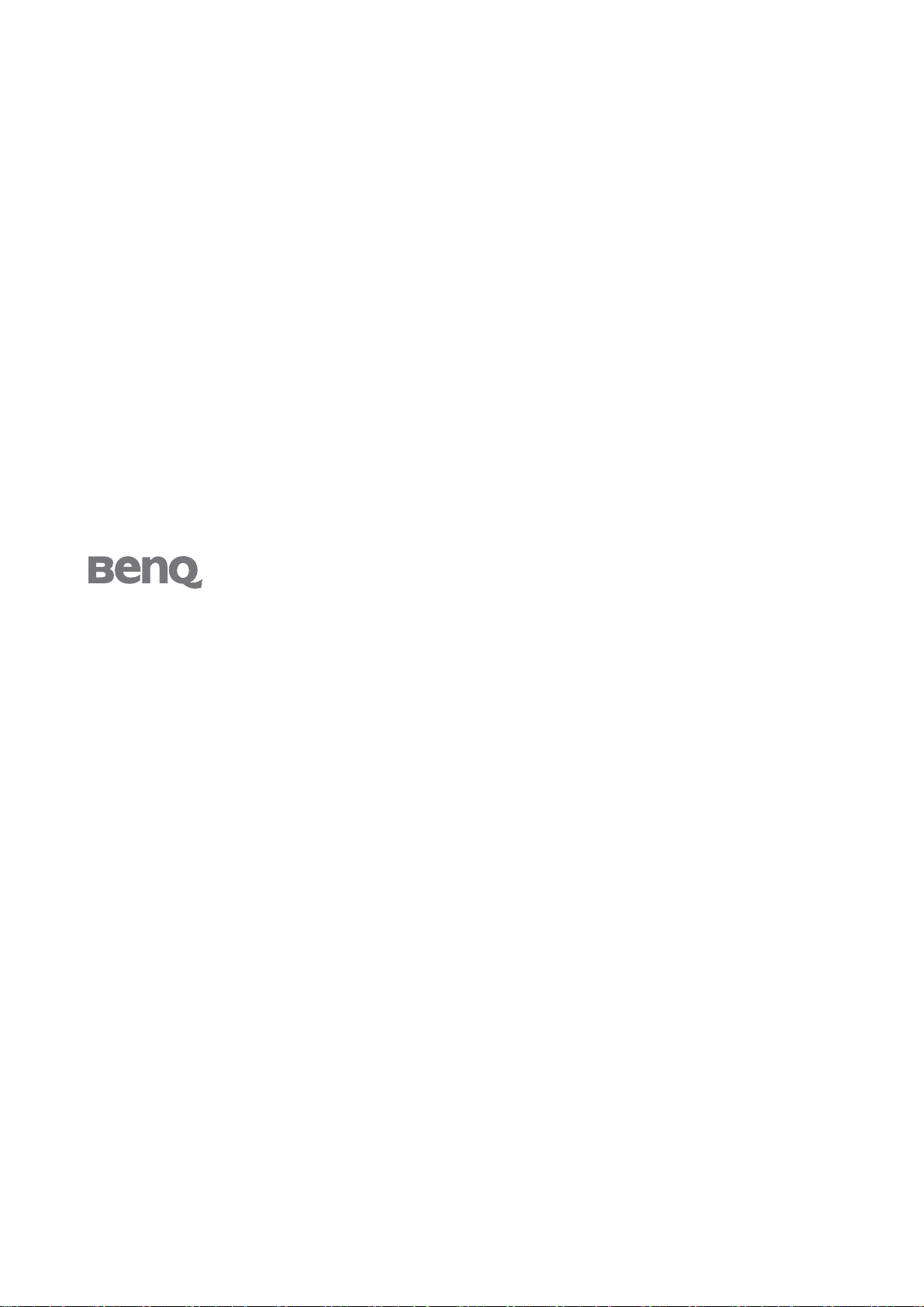
FP94VW
LCD 彩色显示器
19" 宽屏幕 LCD 显示器
用户手册
欢迎使用
Page 2
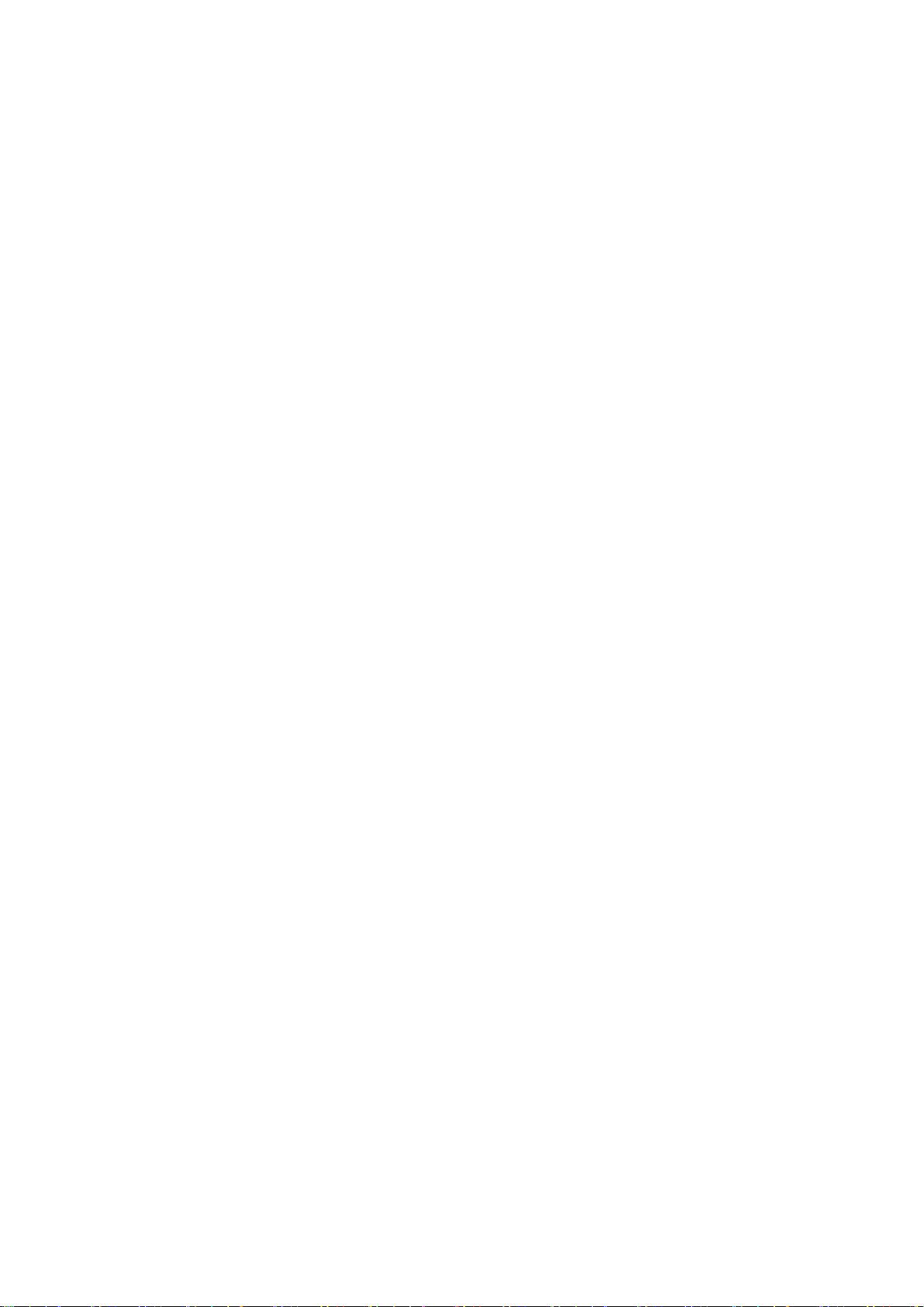
版权所有
版权所有 © 2007 BenQ Corporation。保留所有权利。未经 BenQ Corporation 事先书面许
可,不得以任何形式和电子、机械、磁性、光学、化学、手工以及其他任何方式复制、
传播和转录本出版物的任何部分,也不得将任何部分存储到检索系统中或翻译成任何语
言或计算机语言。
免责声明
BenQ Corporation 对于本文档的内容不提供任何明示或隐含的陈述或担保,特别是针对特
殊目的的适销性和适用性不提供任何担保。另外,BenQ Corporation 保留修订本出版物和
随时修改本文档内容而不需通知任何人的权利。
请遵照安全说明使显示器达到最佳性能和最长使用寿命
电源安全性
• AC 插头使此设备与 AC 电源绝缘。
• 电源线充当可插拔设备的电源断开设备。插座应安装在设备附近且易于插拔。
• 此产品应按照标记标签上指示的电源类型操作。如果不能确定电源是否可用,请咨询经
销商或当地的供电公司。
维护和清洁
• 清洁。清洁之前请始终从墙壁插座中拔下显示器插头。用不起毛的非磨损布料清洁 LCD
显示器表面。避免使用任何液体、湿润剂或玻璃清洁剂。
• 机壳背面或顶部的插槽和开口用于保持通风。千万不要阻塞或遮盖它们。显示器绝不可
放在散热器或热源附近,除非有良好的通风,否则也不可进行内置安装。
• 请勿将任何物体推入本产品,也不可使任何液体流入其中。
维修
• 因为打开或卸下挡盖时可能会接触到危险电压或遭受其它危险,因此请勿尝试自行维修
本产品。如果发生上述误用或意外,如跌落或误操作,请与有资格的维修人员联系以进
行维修。
2
Page 3
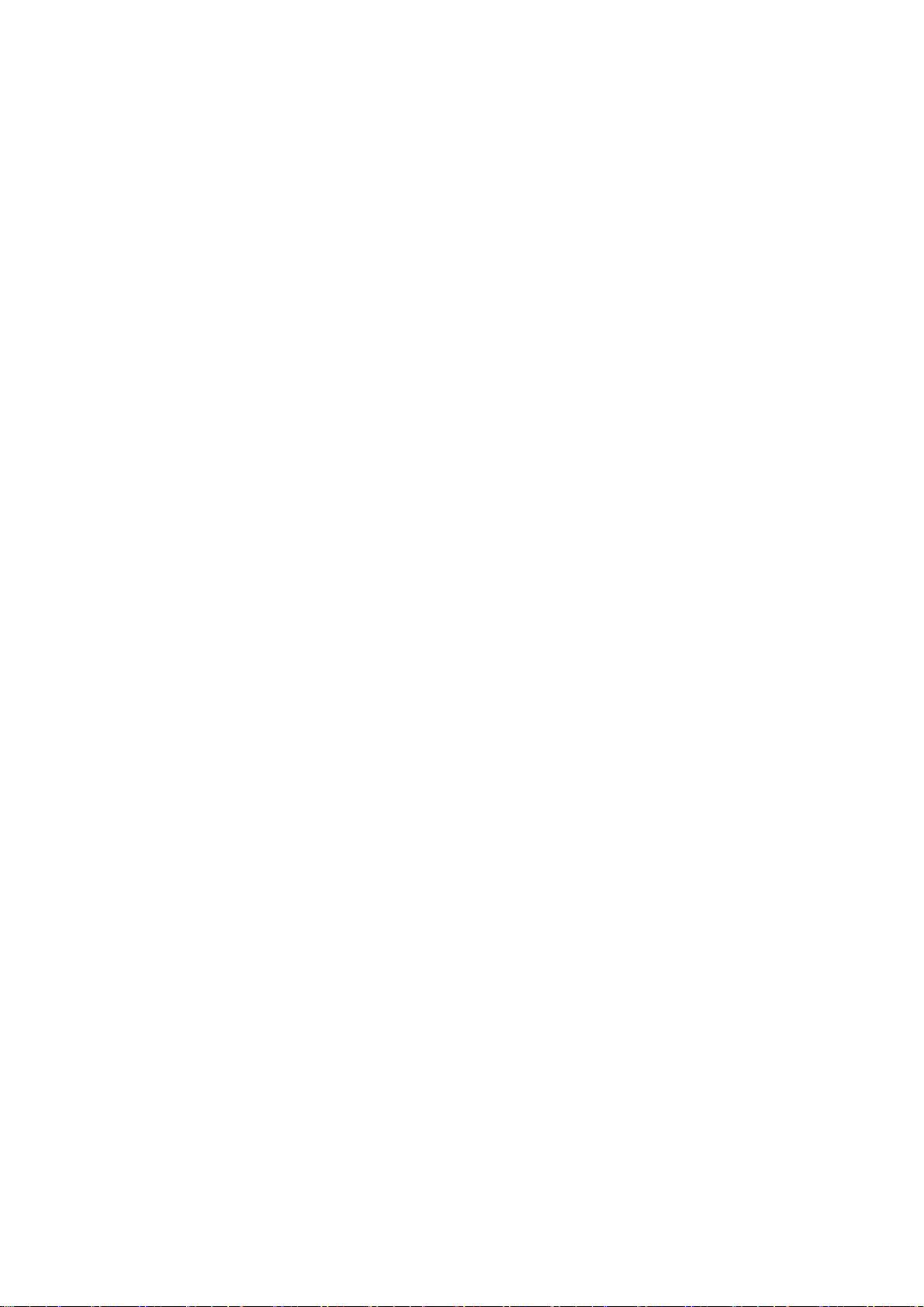
目录
使用入门 ........................................................................................................................................ 4
熟悉您的显示器 ............................................................................................................................ 6
前视图 (1) .............................................................................................................................. 6
前视图 (2) .............................................................................................................................. 6
左视图 .................................................................................................................................... 7
后视图 .................................................................................................................................... 7
装配显示器硬件 ............................................................................................................................ 8
调整显示器角度 ................................................................................................................. 11
如何分开支撑底座 ...........................................................................................................12
使用显示器壁挂式机架..................................................................................................... 13
充分利用 BenQ 显示器 .............................................................................................................. 15
如何在新电脑上安装显示器............................................................................................. 16
如何在现有的电脑上升级显示器 .................................................................................... 17
在 Windows Vista 系统上安装 .......................................................................................... 18
在 Windows XP 系统上安装.............................................................................................. 19
如何调整屏幕分辨率 ................................................................................................................. 21
在 Windows 中,您可按下述方法更改图像分辨率:.................................................. 21
如何调整屏幕刷新率 ................................................................................................................. 22
在 Windows 中,您可按下述方法更改刷新率:.......................................................... 22
图像优化 ...................................................................................................................................... 23
如何调整显示器 .......................................................................................................................... 24
控制面板.............................................................................................................................. 24
屏显(OSD)菜单结构图................................................................................................. 25
热键模式.............................................................................................................................. 27
主菜单模式
.......................................................................................................................... 29
故障排除 ...................................................................................................................................... 38
常见问题(FAQ).............................................................................................................. 38
是否需要更多帮助? ......................................................................................................... 39
支持的 PC 分辨率 ....................................................................................................................... 40
规格 .............................................................................................................................................. 41
目录
3
Page 4
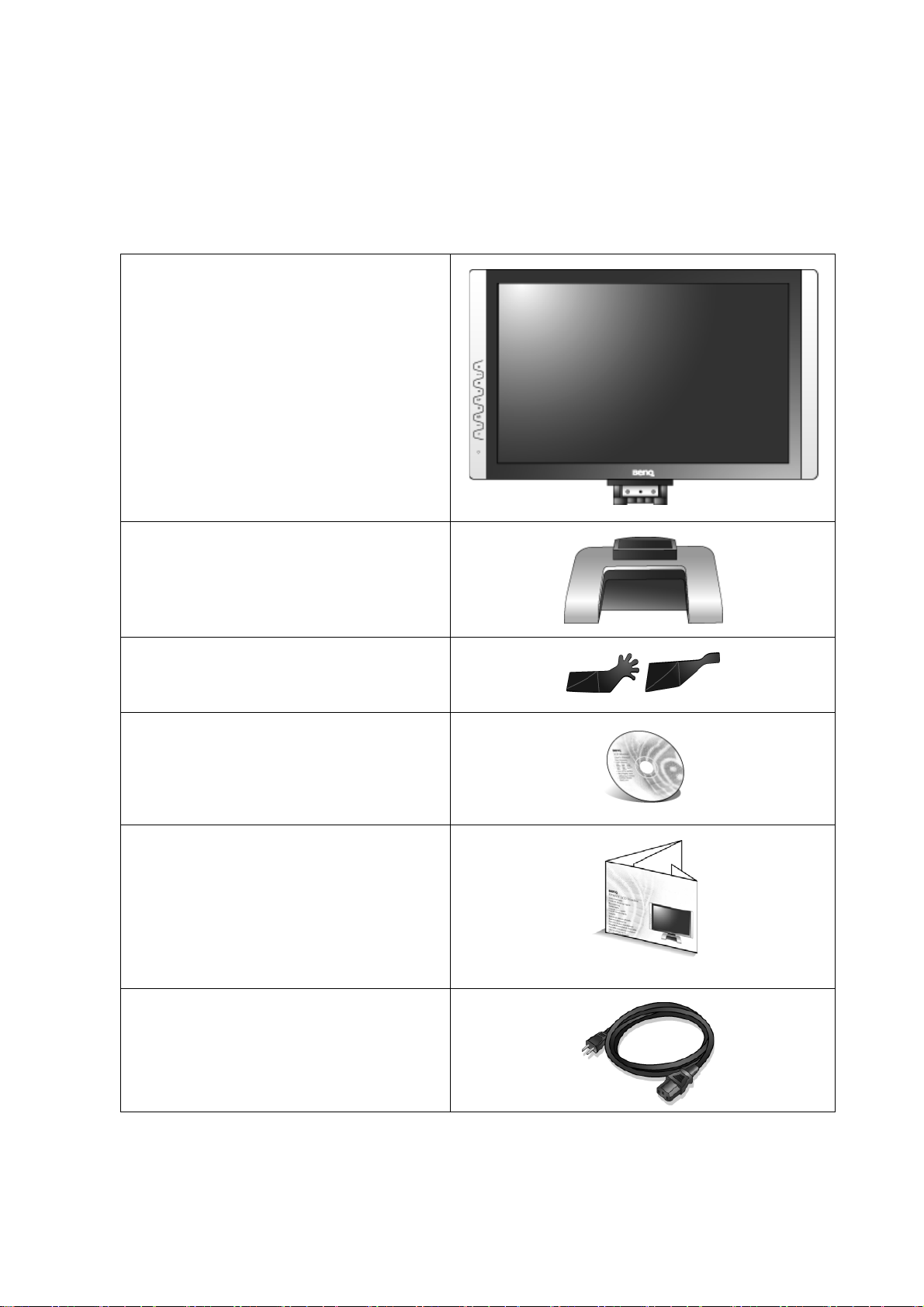
1. 使用入门
您的 FP94VW 将提供 1440 x 900 视频分辨率标准的理想显示性能。请确保显卡支持
1440 x 900 分辨率。
打开包装时,请检查是否具有以下物品。如有遗漏或损坏,请立即与销售商品的经销商
联系。
BenQ LCD 显示器
显示器底座
配件挂钩
CD-ROM 光盘
快速入门指南
电源线
(本手册显示的图像仅于说明之用
可能与您当地提供的产品不同)
4 使用入门
Page 5
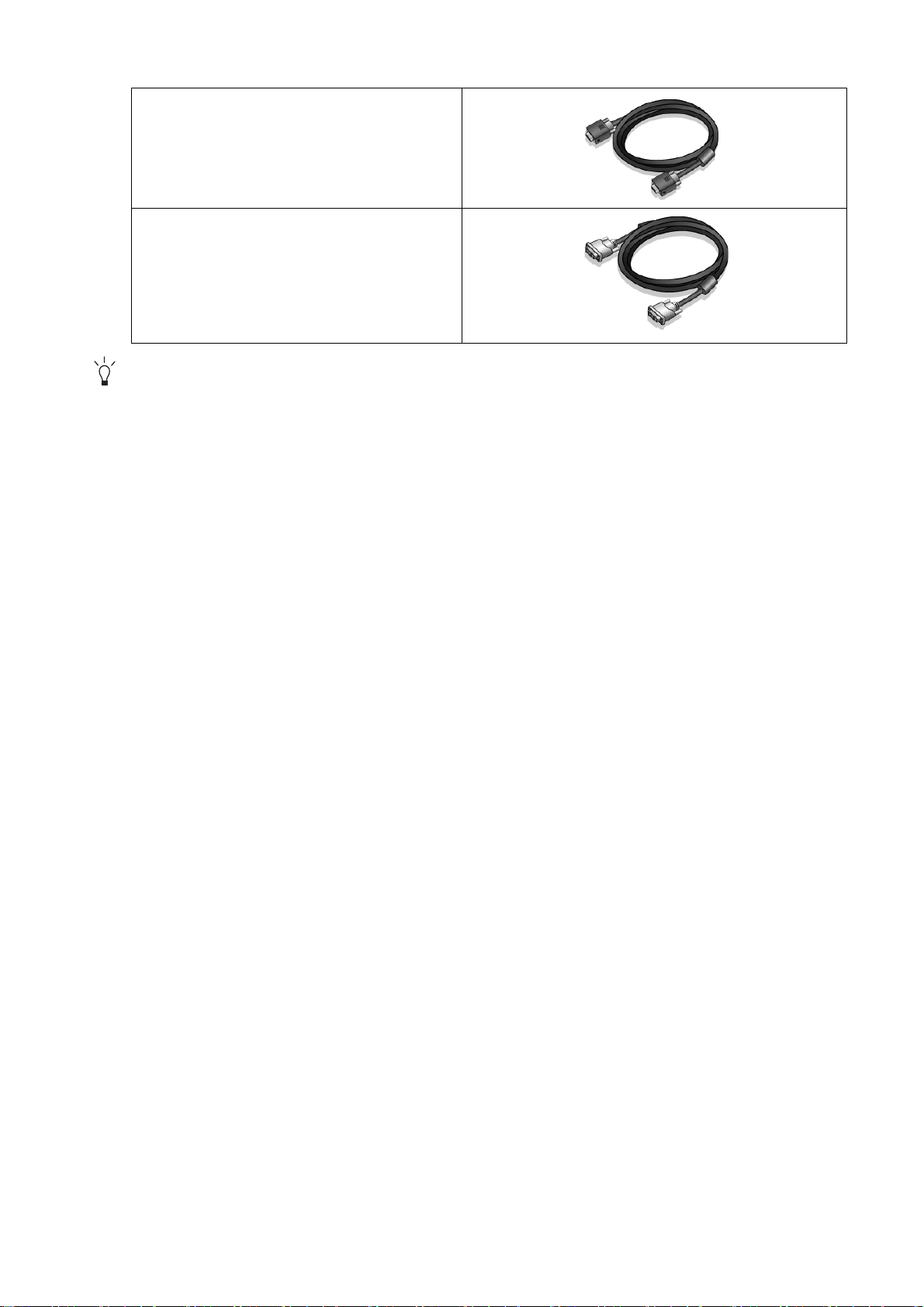
信号线 : D-Sub
信号线 : DVI-D (可选)
请保留包装盒及包装物以供今后需运输显示器时使用。在运输中最好填充泡沫塑料以保护显示器。
5 使用入门
Page 6
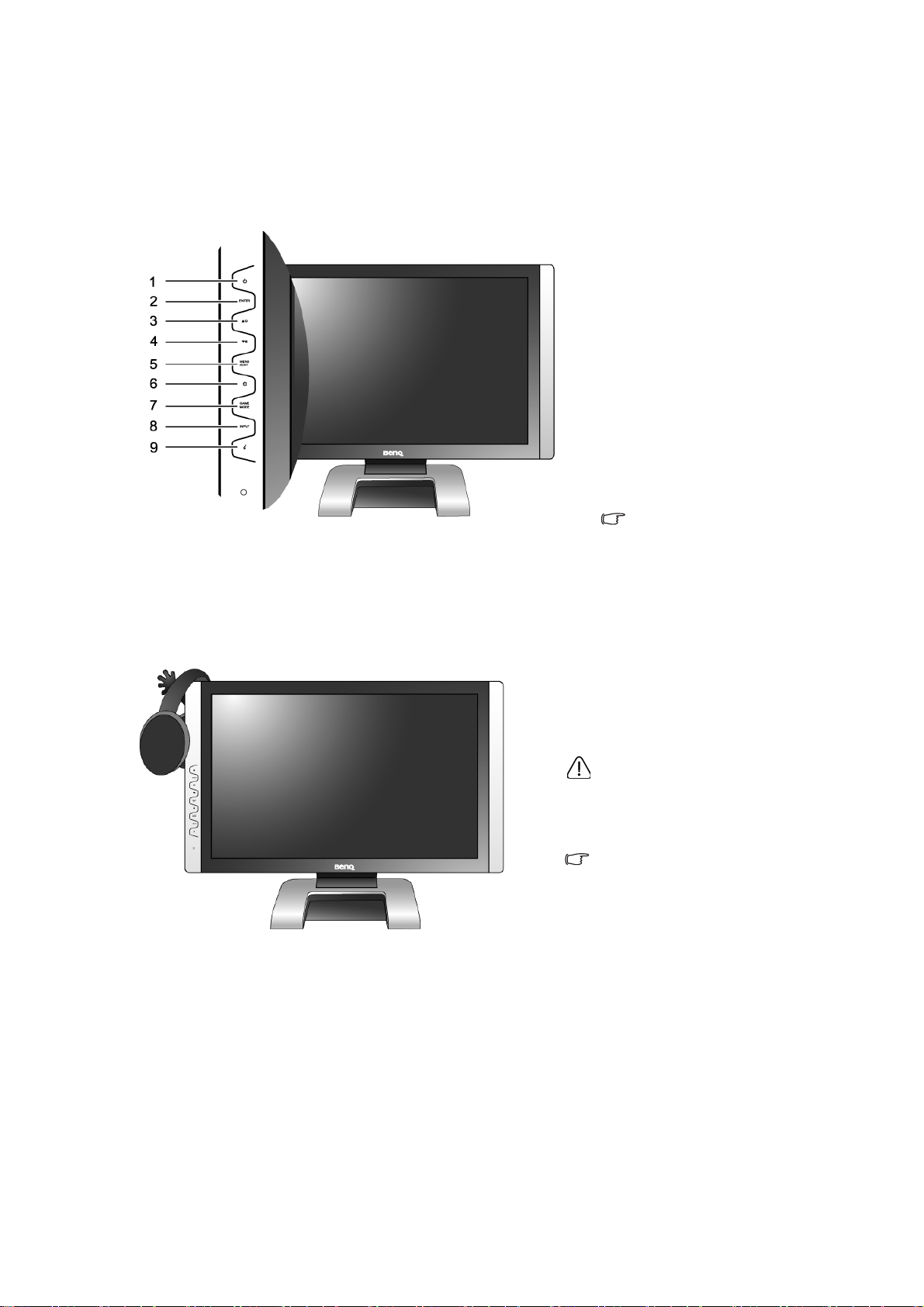
2. 熟悉您的显示器
前视图 (1)
1. 电源
2. ENTER (进入)
3. t / 亮度
4. u/ 对比
5. MENU / EXIT
(菜单 / 退出)
6. 模式
7. 游戏模式
8. Input (输入)
9.
i
键
有关按键的详情,请参阅第
24 页的 “控制面板 ”。
前视图 (2)
您的显示器配有两种款式的配件
挂钩。 您可使用任意一种悬挂麦
克风耳机、耳脉和游戏掌机等小
配件,使桌面更加整齐有序。
强烈建议您悬挂重量较轻的配
件。 每个挂钩的标准承重能力最
多为 0.5 公斤。
有关安装挂钩的详细信息,请参
阅 第 10 页的 “安装配件挂钩。
( 可选 ) ”。
6 熟悉您的显示器
Page 7
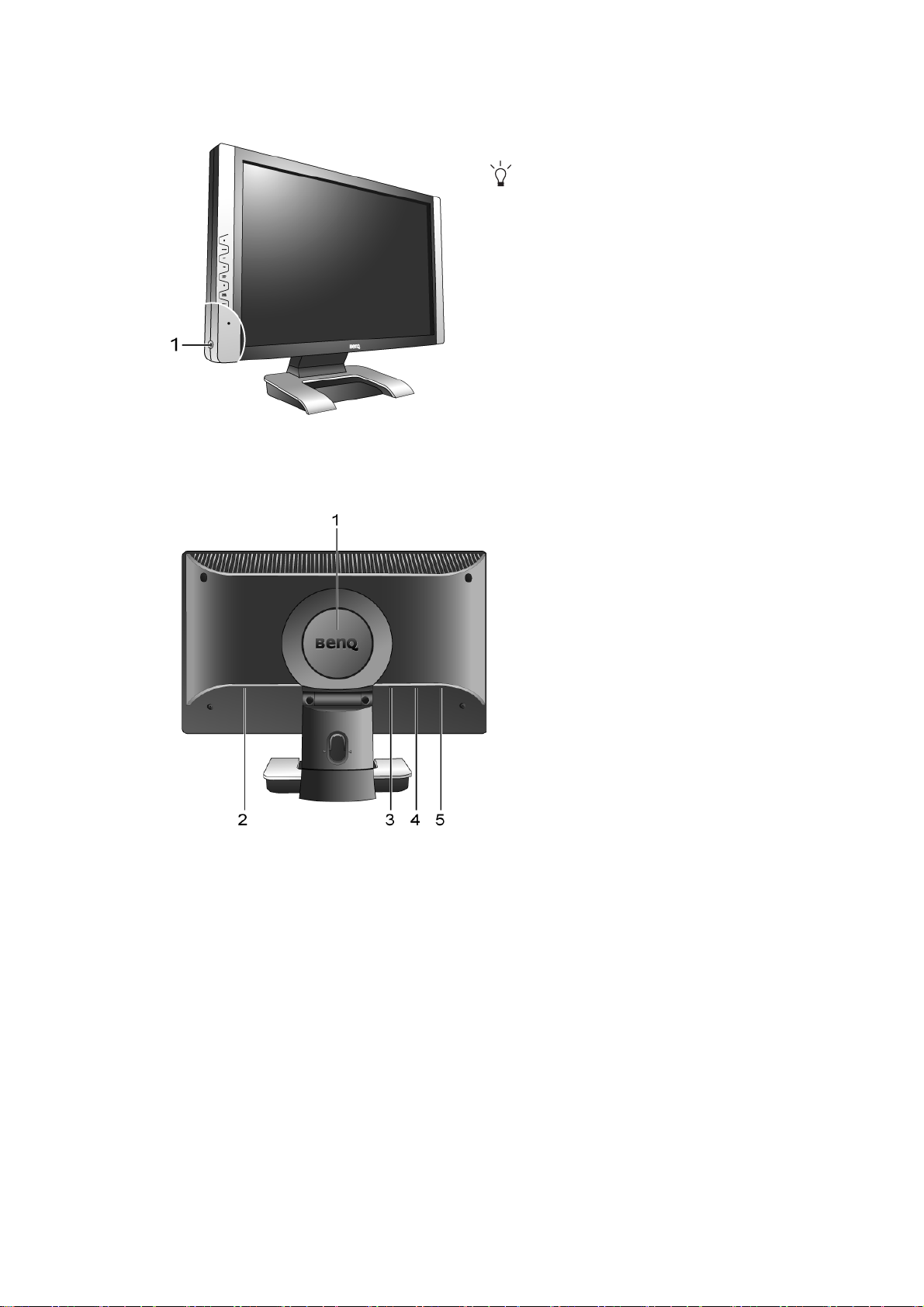
左视图
后视图
1. 耳机插孔
将耳机插入耳机孔可接收从 HDMI 输入的音频
信号。 有关音频控制的信息请参阅第 35 页的
“AUDIO ( 音效设定 ) 菜单 ”。
1. 后盖: 内有 VESA 安装槽孔
LCD 显示器背面有 100 毫米的
VESA 标准安装槽孔,可安装壁挂
支架。
详情请参阅第 12 页的 “如何分开支撑
底座 ”
。
2. AC 电源输入插口
3. HDMI 输入连接器
4. DVI-D 输入连接器
5. D-Sub 输入连接器
7 熟悉您的显示器
Page 8
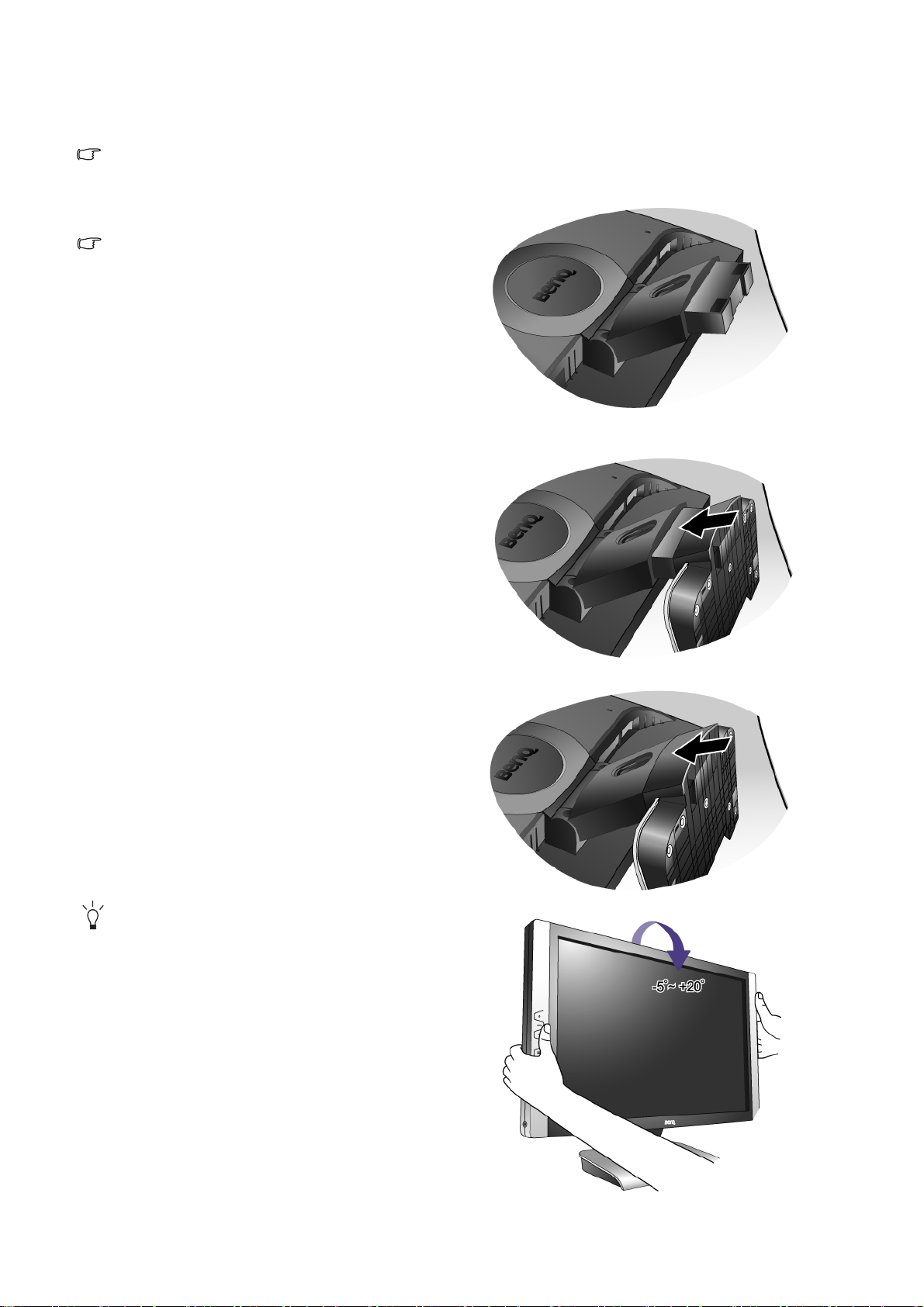
3. 装配显示器硬件
如果电脑已打开,您必须在继续安装之前先关闭电脑。
在看到确实指示之前切勿插入或打开显示器电源。
1. 连接显示器底座。
请小心以防损坏显示器。 将屏幕表示置于诸如订
书机或鼠标等物上,会使玻璃损碎或损坏 LCD 的
底基,该损坏不属保修范围。 在书桌上滑动或刮
擦显示器会乱伤或损坏显示器的包围物和控制器。
在桌上清出一个平面区域并将诸如显示器包装
袋等软性物置于桌上作为填料以保护显示器和
屏幕。
将屏幕面朝下置于一个平整、清洁、加上填料
的平面上。
同时对着书桌紧紧握住显示器,向上完全拉出
显示器的支撑臂。
将支撑底座的插口与支撑臂对准并与其保持平
行,然后将它们推压,直至锁定到位。
轻轻尝试将它们拉开以检查它们是否正确接
合。
小心抬高显示器,将它翻过来并直立支撑在完
全平面的表面上。
您应调整显示器位置和显示屏角度,以使来自其
它光源不需要的反射达到最小。调整角度时,请
握住底座,以免显示器倾倒。
8 装配显示器硬件
Page 9
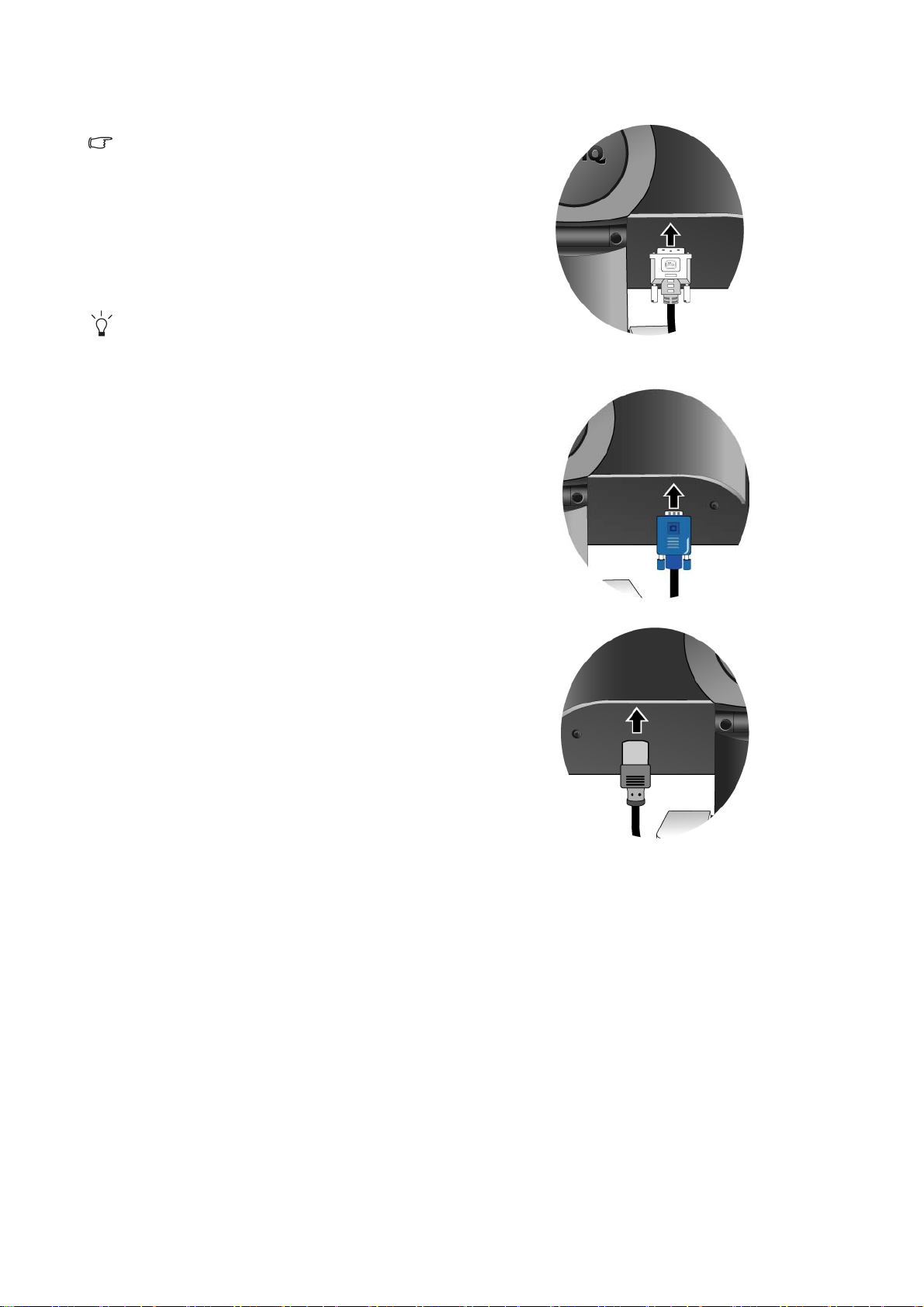
2. 连接 PC 视频缆线 。
切勿在一台 PC 上同时使用 DVI-D 和 D-Sub 缆
线。仅在两根缆线连接到两台配备适当视频系统
的 PC 的情况下才可同时使用这两种缆线。
将 DVI-D 缆线的一端连接到显示器 DVI-D 插
口,然后将另一端连接到电脑上的 DVI-D 端
口 ( 可选 )。
DVI-D 格式用于视频源和数字 LCD 显示器或投影
机之间的直接数字连接。数字视频信号能够产生
比模拟视频信号质量更高的图像质量。
将 D-Sub 缆线 (位于没有铁氧体滤波器的一
端)的插头连接到显示器的 D-Sub 插口。将
D-Sub 缆线 (位于有铁氧体滤波器的一端)的
另一个插头连接到电脑的视频 D-Sub 插口。
紧固所有的指状螺丝以防该插头在使用过程中
意外落下。
或者
或者
3. 连接电源线至显示器。
将电源线的一端插入到显示器后面标记为
“POWER IN”的电源输入插口。此时,请勿
立即将另一端连接到电源插座。
9 装配显示器硬件
Page 10
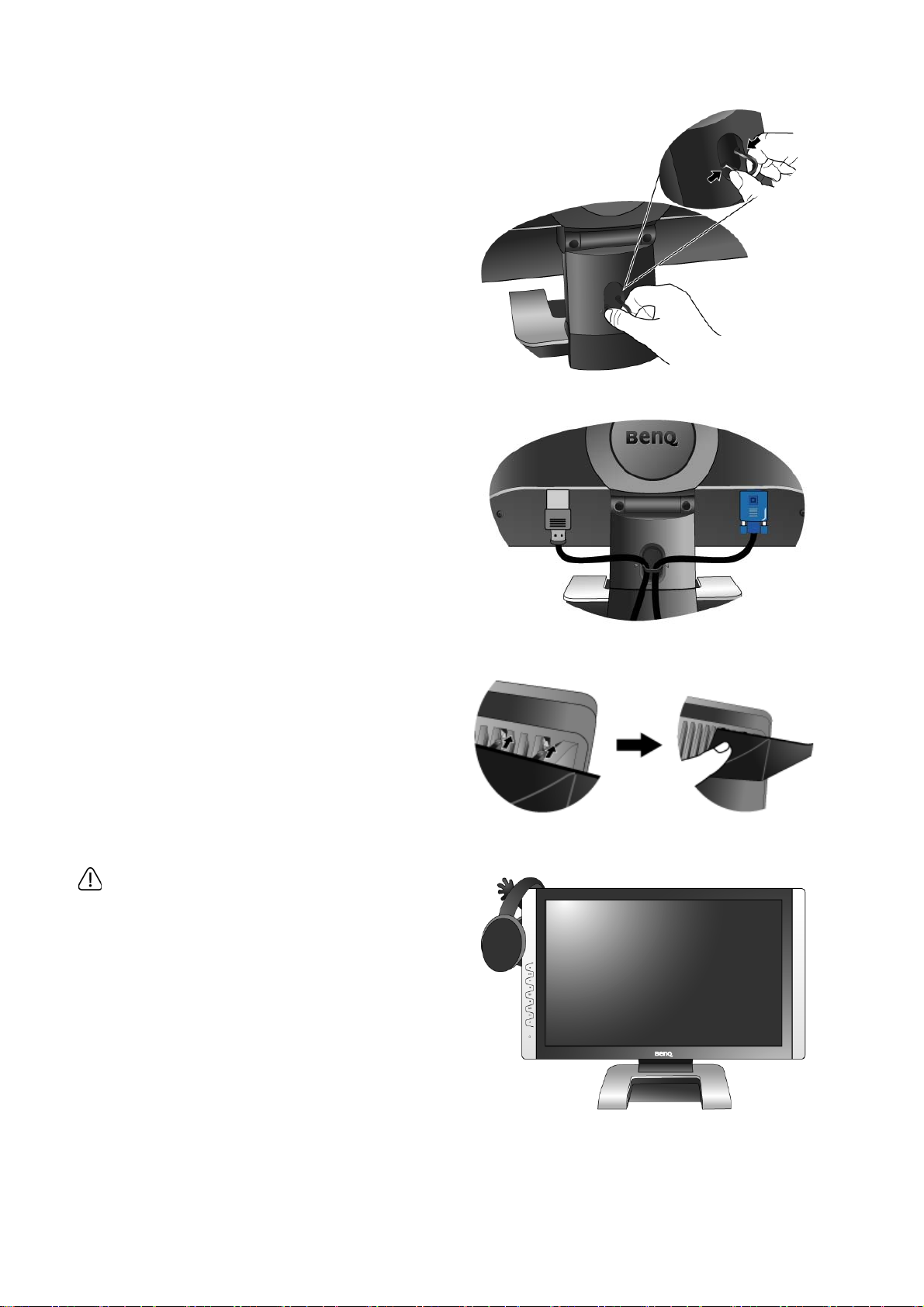
4. 通过放松支架调整电缆。
按说明向内挤压夹子以松开固定夹。 将电缆放
在一起并重新放入其上的夹子中,以使电缆整
齐地置于显示支撑架的后面。
5. 安装配件挂钩。 ( 可选 )
将所选配件挂钩的榫头插入显示器后面的榫孔
中。
将挂钩往下按,使其固定在显示器上。
您的显示器配有两种款式的配件挂钩。 您可使
用任意一种悬挂麦克风耳机、耳脉和游戏掌机
等小配件,使桌面更加整齐有序。
强烈建议您悬挂重量较轻的配件。 每个挂钩的标
准承重能力最多为 0.5 公斤。
10 装配显示器硬件
Page 11
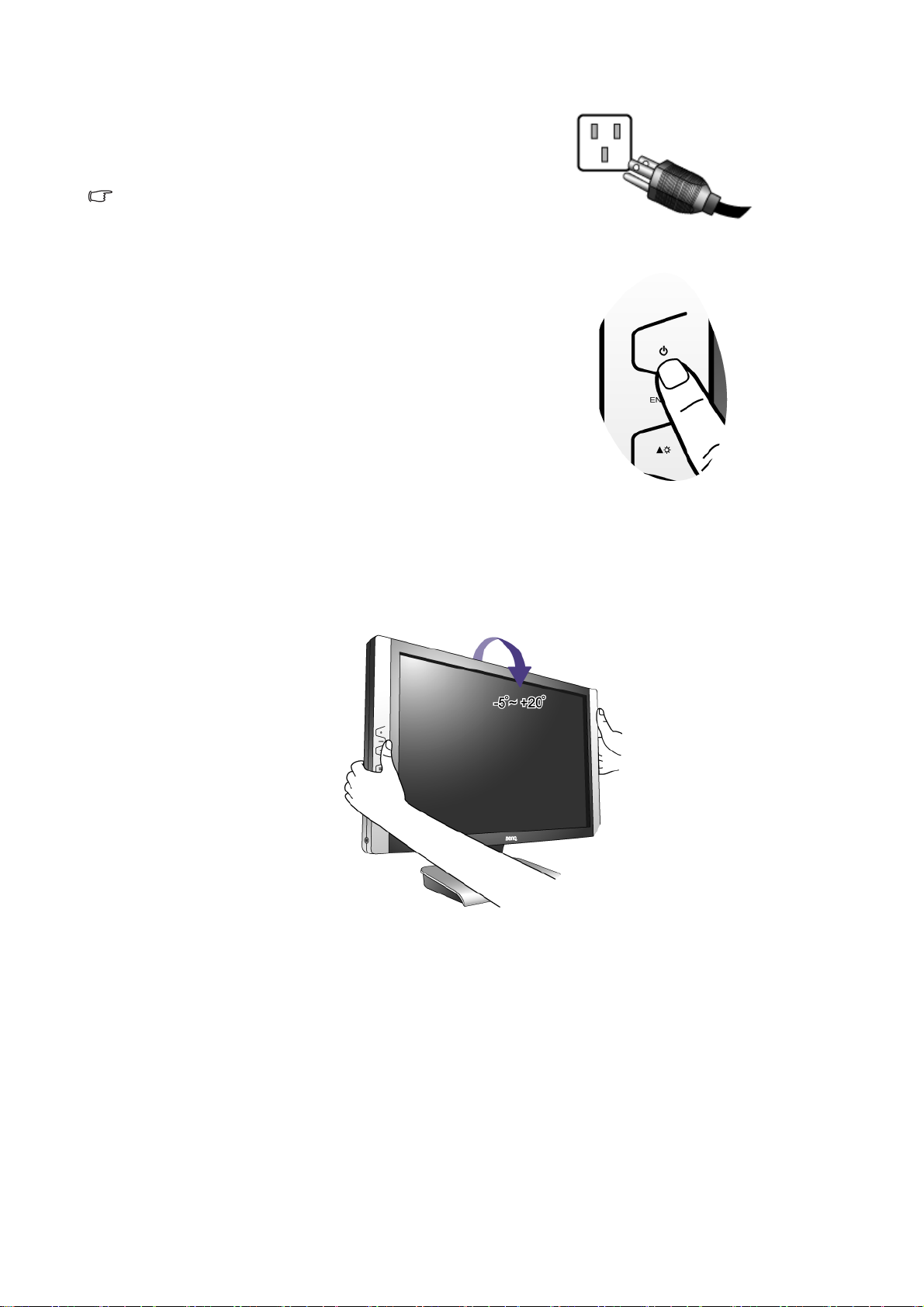
6. 打开电源。
将电源线的另一端连接到附近的电源插座上。
本手册显示的图像仅于说明之用可能与您当地提
供的产品不同。
按下位于显示器前面的电源按钮以打开显示
器。
再打开电脑电源,并按第 4 章:
“充分利用 BenQ 显示器 ”
的说明安装显示器
第 15 页的
软件。
调整显示器角度
要舒服地观看屏幕图像,您可将显示器向上倾斜至 20 度和向下倾斜至 -5 度。
11 装配显示器硬件
Page 12
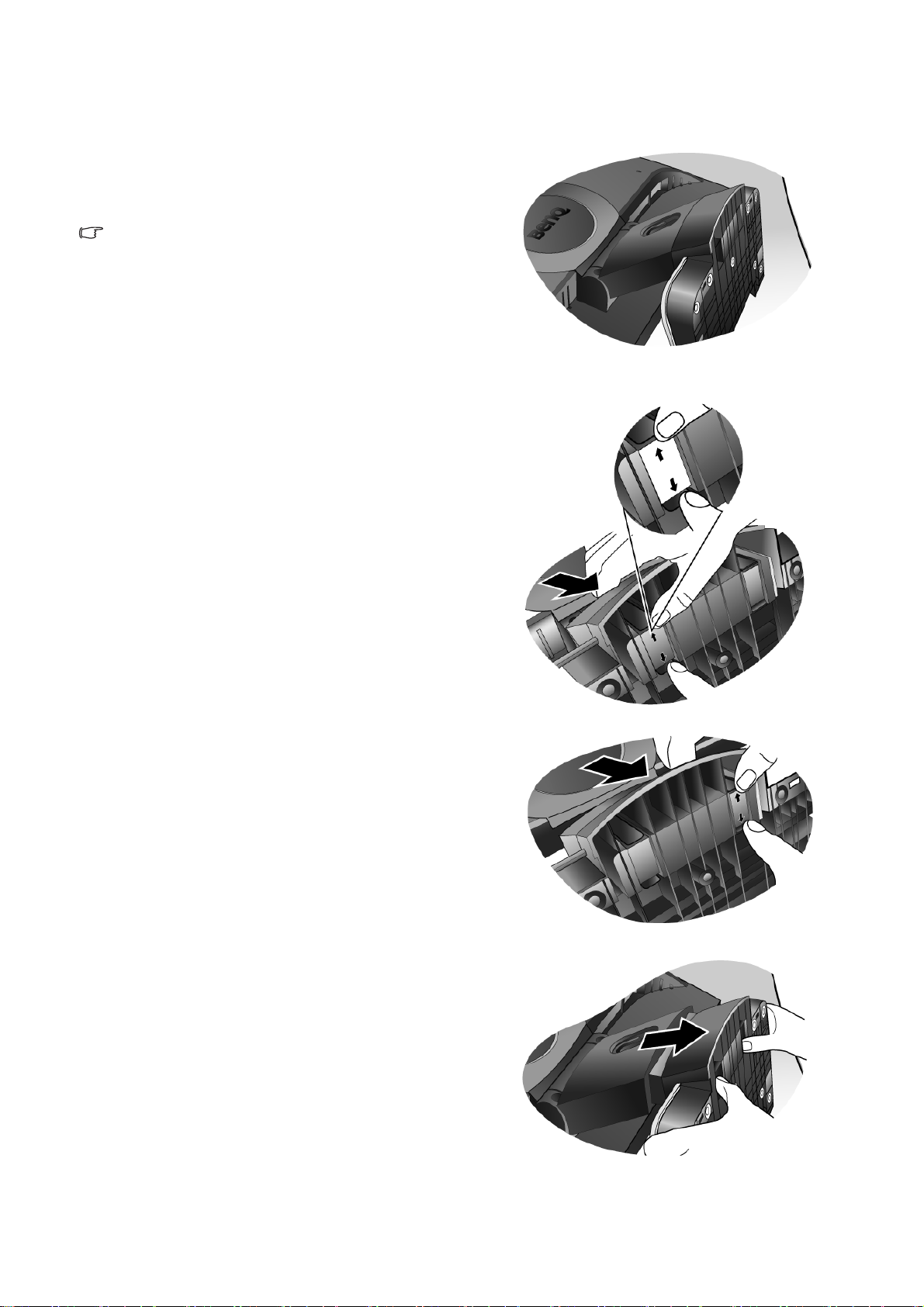
如何分开支撑底座
1. 准备显示器和摆放位置。
拔出电源线之前关闭显示器和电源。 拔下显示器信号
线之前关闭电脑。
请小心以防损坏显示器。 将屏幕表示置于诸如订书机或鼠
标等物上,会使玻璃破碎或损坏 LCD 的底基,该损坏不
属保修范围。 在书桌上滑动或刮擦显示器会乱伤或损坏显
示器的包围物和控制器。
在桌子上清出一个平面并将诸如毛巾等软物作为填料
放在桌上以显示器和屏幕,然后将屏幕器面朝下放在
清洁和加上填料的平面上。
2. 松开支撑底座一侧的锁定夹,同时将底座的边缘
从支撑臂中拉出。
3. 松开其它锁定夹以将底座从显示支撑臂脱开。
12 装配显示器硬件
Page 13
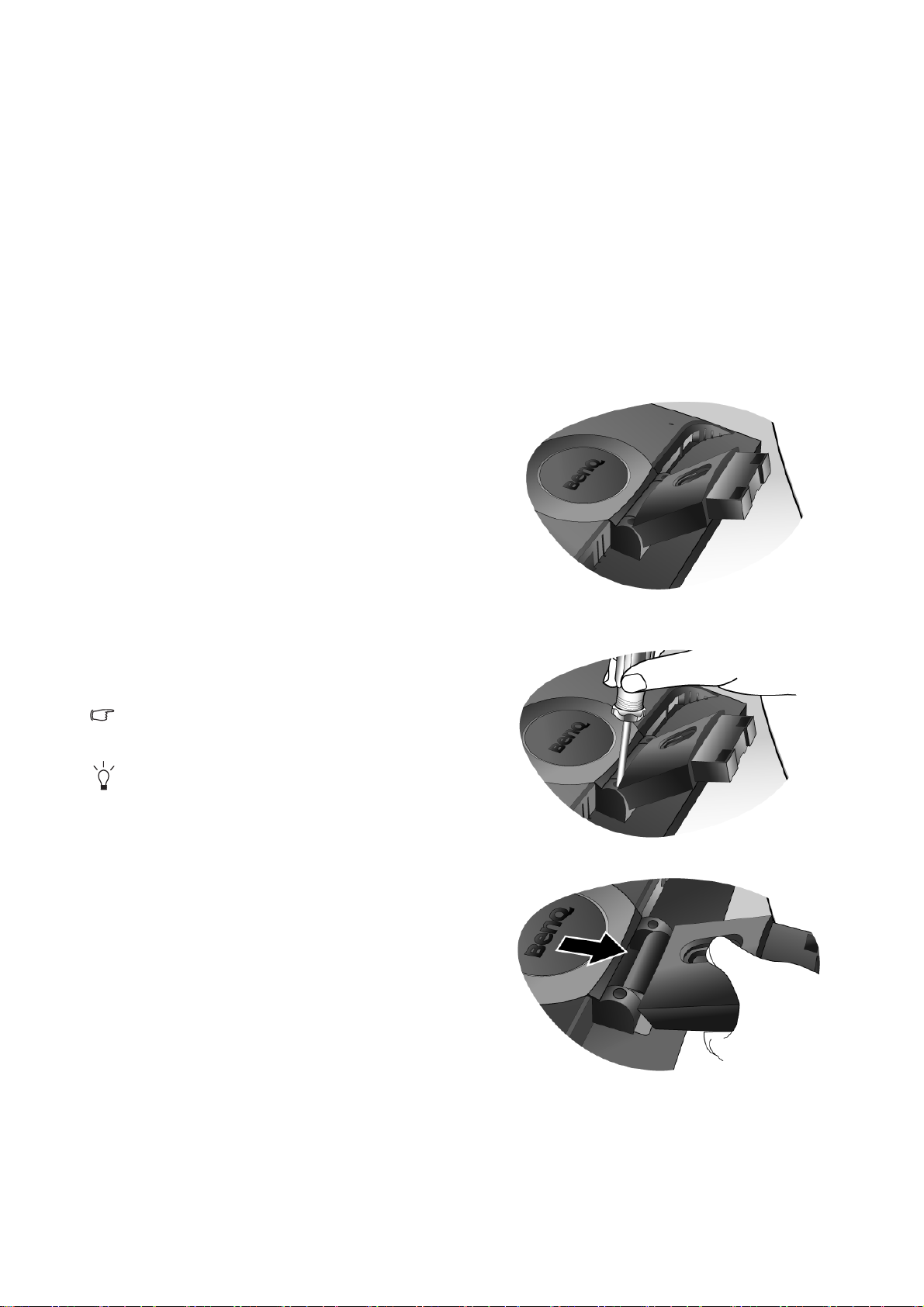
使用显示器壁挂式机架
LCD 显示器的背部有一个 100mm 结构的 VESA 标准支架,可进行壁挂式机架安装。 在开
始安装显示器安装套件之前,请仔细阅读预防措施。
预防措施
•
将显示器和显示器安装套件安装在表面平坦的墙壁上。
•
确保墙壁材料能够稳固承受显示器的重量。
•
拔下
LCD
显示器上的电缆之前先关闭显示器和电源。
1. 卸下显示器底座。
将屏幕面朝下置于一个平整、加上适当填料的平
面上。 按
明脱开显示器底座。
第 12 页的 “如何分开支撑底座 ”中的说
2. 卸下显示器支架。
用十字螺丝刀松开将显示器固定在显示器上的螺
丝。
建议使用磁头螺丝刀以防螺丝落下。
将显示器支架从显示器向后拉。
如果今后要直立式使用显示器,请将显示器底座、显
示器支架及螺丝保存在安全处以供今后使用。
13 装配显示器硬件
Page 14
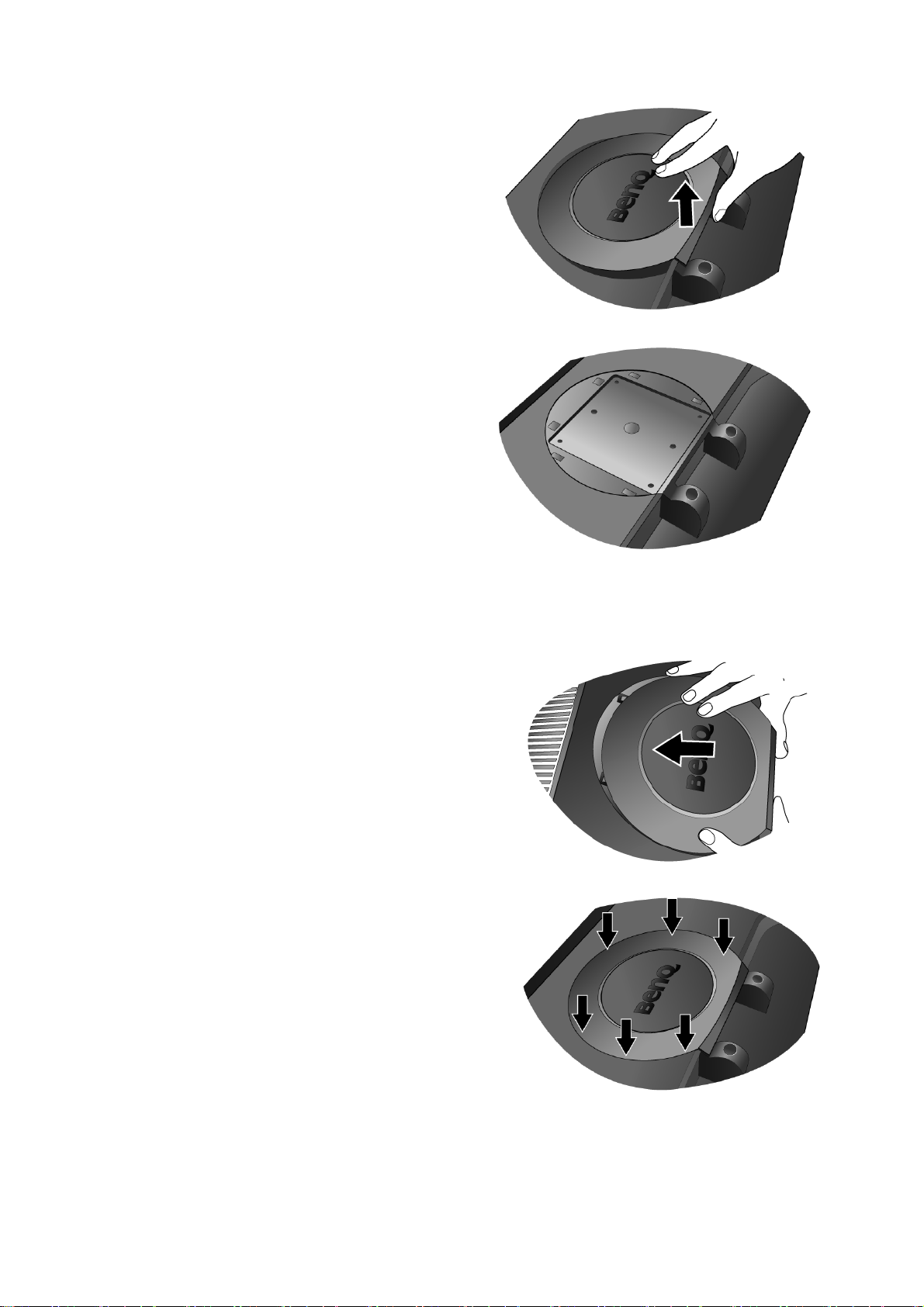
3. 卸下后盖。
将后盖轻轻向上拉,从显示器上取下。
取下后盖后,可见显示器后面的螺丝板。
4. 按购买的壁挂式机架说明手册完成安装。
安装后盖::
1. 向前倾斜后盖并将前缘上的两个补翼插入螺丝模
的凹处。
无需工具。
2. 将后盖的其他凸片往里推,使其与凹槽对齐卡
紧。
当后盖完全接合时会发出咔嗒声。
14 装配显示器硬件
Page 15

4. 充分利用 BenQ 显示器
要获得新的 BenQ 彩色 LCD 平面显示器的所有好处,您应安装定制的 BenQ LCD 显示器驱
动程序软件,该驱动程序在 BenQ LCD 显示器 CD-ROM 光盘中提供。
连接和安装 BenQ LCD 显示器的环境将决定您成功安装 BenQ LCD 显示器驱动程序软件所
需的程序。这些环境与您所用的 Microsoft Windows 版本、您是否连接显示器以及将软件
安装到新电脑 (没有现有的显示器驱动程序),或者您是否将现有的安装 (拥有现有的
显示器驱动程序软件)升级为更新显示器等情况相关。
但在这两种情况下,安装后首次打开电脑 (将显示器连接到电脑后), Windows 将自动
识别出新 (或不同的) 硬件,并将启动其 “发现新硬件”向导。
根据向导的说明进行操作,直至向导要求您选择显示器型号。此时,点击 “从磁盘安
装” 按钮,插入 BenQ LCD 显示器 CD-ROM 光盘并选择合适的显示器型号。更多有关自
动 (新)或升级 (现有的)安装的详细信息和步骤说明。参阅:
• 第 16 页的 “如何在新电脑上安装显示器 ”。
• 第 17 页的 “如何在现有的电脑上升级显示器 ”。
如果要求 “用户名称”和 “密码”来登录 Windows 电脑,您必须以 “管理员”或 “管理员”组成员的身
份登录以安装显示器驱动程序软件。另外,如果您的电脑连接到一个有安全访问要求的网络,则 “网络策
略设置”可能会阻止您在电脑上安装软件。
15 充分利用 BenQ 显示器
Page 16

如何在新电脑上安装显示器
此说明详细介绍了在从未安装过显示器驱动程序的新电脑上选择和安装 BenQ LCD 显示器
驱动程序软件的过程。此说明仅适用于从未使用过的电脑,且 BenQ LCD 显示器是连接到
该电脑的首个显示器。
如果您将 BenQ LCD 显示器添加到已连接其它显示器的电脑上 (且已安装显示器驱动程序软件),您无须
按照这些说明进行操作。您应按照 “如何在现有的电脑上升级显示器”的说明进行操作。
1. 按照第 3 章:第 8 页的 “装配显示器硬件 ”的说明进行操作:
当 Windows 启动时, Windows 将自动检测新显示器并启动 “发现新硬件向导”。根据提示,
直至显示 “安装硬件设备驱动程序”选项。
2. 将 BenQ LCD 显示器的 CD-ROM 光盘插入电脑上的光驱。
3. 勾选 “搜索适于我的设备的驱动程序 ( 推荐)”,并点击 “下一步”。
4. 勾选 CD-ROM 驱动器选项 (取消所有其它项的勾选) 并点击 “下一步”。
5. 检查并确认向导选择了正确的显示器名称 “BenQ FP94VW”,然后点击 “下一步”。
6. 点击 “完成”。
7. 重启电脑。
16 充分利用 BenQ 显示器
Page 17

如何在现有的电脑上升级显示器
本说明详细介绍了手动更新 Microsoft Windows 电脑上现有的显示器驱动程序软件的过
程。目前经过测试证实,本产品兼容 (仅为建议) Windows XP 和 Windows Vista 操作系
统。
在其它版本的 Windows 中,本产品可能也工作正常,但在编写本文件时, BenQ 尚未对这些驱动程序在其
它版本的 Windows 作过测试,因此无法保证其在其它系统的运行。
安装显示器驱动程序软件包含从 BenQ LCD 显示器的 CD-ROM 光盘中为已连接的特定型
号显示器选择合适的信息文件 (.inf),并让 Windows 从 CD-ROM 光盘 安装相应的驱动
程序文件。在正常情况下您无需操纵。
请参阅:
• 第 18 页的 “在 Windows Vista 系统上安装 ”。
• 第 19 页的 “在 Windows XP 系统上安装 ”。
17 充分利用 BenQ 显示器
Page 18

在 Windows Vista 系统上安装
1. 打开 Display Settings ( 显示设置 )。
右键点击桌面,在弹出菜单中选择 Personalize ( 个性化 )。
在 Personalize appearance and sounds ( 个性化外观和声音 ) 窗口中选择 Display Settings ( 显示设
置 )。
出现 Display Settings ( 显示设置 ) 窗口。
2. 单击 Advanced Settings ( 高级设置 ) 按钮。
将显示 Generic PnP Monitor Properties ( 一般即插即用窗口属性 ) 窗口。
3. 单击 Monitor ( 显示器 ) 选项卡和 Properties ( 属性 ) 按钮。
4. 在弹出的 User Account Control ( 用户帐户控制 ) 窗口中点击 Continue ( 继续 )。
5. 单击 Driver ( 驱动程序 ) 选项卡和 Update Driver ( 更新驱动程序 ) 按钮。
6. 将 BenQ LCD 显示器光盘插入电脑光驱。
7. 在 Update Driver Software ( 更新驱动程序软件 ) 窗口中,选择 Browse my computer for
driver software ( 浏览电脑查找驱动程序软件 ) 选项。
8. 单击 Browse ( 浏览 ),选择光盘上的 Driver > Windows Vista > FP94VW,再点击 Next (
下一步 ) 按钮。
这样将会把相应的显示器驱动程序文件复制并安装到电脑上。
9. 点击 Close ( 关闭 )。
您无需再进行其他操作, BenQ LCD 显示器驱动程序就可立即运行,因此您不必重新启动
Windows Vista。
18 充分利用 BenQ 显示器
Page 19

在 Windows XP 系统上安装
1. 打开 “显示属性”。
Windows 桌面是进入 “显示属性”的最快方式。
右击桌面并从弹出式菜单中选择 “属性”。
或者,从 Windows 菜单中进入位于 “控制面板”的 “显示属性”。
在 Windows XP 中,“控制面板”位于主 “开始” 菜单中。
显示的菜单选项将视 Windows 系统选择的查看类型而定。
•
在 “经典视图”中,单击
•
在 “类别视图”中,单击
率”
。
将出现 “显示属性”窗口。
2. 单击 “设置”标签和 “高级”按钮。
将出现 “高级显示属性”窗口。
3. 单击 “显示器”标签并从列表中选择 “即插即用显示器”。
如果列表中仅有一个显示器,则您已选择它。
“开始” | “控制面板” | “显示”
“开始” | “控制面板” | “外观和主题” | “更改屏幕分辨
。
4. 单击 “属性”按钮。
将出现 “显示器属性”窗口。
如果驱动程序提供商为 BenQ,则该型号与您的新显示器相匹配并已安装正确的驱动程序,
您无需其它操作。取消这些属性窗口。
但是,如果 BenQ 未列示为制造商,或当前未显示正确型号,则需要按这些说明继续操作。
5. 单击 “驱动程序”标签和 “更新驱动程序”按钮。
将显示 “硬件更新向导”。按向导说明操作,步骤说明如下:
6. 将 BenQ LCD 显示器 CD-ROM 光盘放入连接显示器的电脑光驱。
7. 单击选择 “从列表或指定位置安装”并单击 “下一步”。
8. 勾选选择 “在这些位置上搜索最佳驱动程序”并勾选 “搜索可移动媒体”,然后单
击 “下一步”。
当向导搜索驱动程序和步骤 6 插入的 BenQ LCD 显示器 CD-ROM 光驱时请稍候,完成后,向
导应在 CD-ROM 光驱中找到并选择适合您显示器型号的驱动程序,在此情况下 “BenQ
FP94VW”是在 “d:\Driver\Windows XP\FP94VW\FP94VW.inf”或类似位置上。
您的光驱代号可能与上述例子不符,必须视您使用的系统而定,可能是 “D:”或 “E:”或 “F:”等。
9. 请从 CD-ROM 光盘中选择 (单击)文件 “BenQ FP94VW”,然后单击 “下一步”
按钮。
系统会将正确的显示器驱动程序文件复制并安装到电脑。
10. 单击 “完成”。
接着,将会关闭向导并回到 “显示器属性”窗口,现在窗口已被重命名为 “BenQ FP94VW
属性” 。
19 充分利用 BenQ 显示器
Page 20

11. 单击 “关闭”、“确定”和 “确定”。
这将关闭 “显示属性”窗口。您无需重启 Windows XP,因为 BenQ LCD 显示器驱动程序将立
即运行而无需其它操作。
20 充分利用 BenQ 显示器
Page 21

5. 如何调整屏幕分辨率
由于液晶显示屏 (LCD) 技术的性质,图像分辨率始终是固定的。对于 FP94VW,可获得
的最佳图像分辨率为 1440 x 900。这称为 “最佳显示分辨率”或最大分辨率 - 即,最清晰
的图像。较低的分辨率通过插值电路在全屏幕上显示。根据图像类型及其初始分辨率的
情况,插值分辨率会出现像素边缘图像模糊的现象 : 第 40 页的 “支持的 PC 分辨率 ”。
要充分利用液晶技术,您应在电脑屏幕分辨率设置中选择本机分辨率设置 1440 x 900,如下图所示。要了
解并非所有的 PC 视频卡均提供此分辨率值。如果您的电脑没有此分辨率,请核对视频卡厂商的网站,以
获得支持此分辨率的具体型号 PC 视频卡的更新驱动程序。软件视频驱动程序经常更新,并可用于新的硬
件视频分辨率。如需要,您可能需要更换和更新 PC 视频卡硬件,以支持显示器的本机分辨率。
在 Windows 中,您可按下述方法更改图像分辨率:
1. 打开 “显示属性”并选择 “设置”标签。
您可在 Windows 桌面上右击以打开 “显示属性”并从弹出式菜单中选择 “属性”。
2. 使用 “屏幕区域”中的滑块来调节屏幕分辨率。
选择 1440 x 900 分辨率,然后点击 “应用”。
3. 点击 “确定”然后点击 “是”。
4. 关闭 “显示属性”窗口。
21 如何调整屏幕分辨率
Page 22

6. 如何调整屏幕刷新率
您无需在 LCD 显示器上选择最高的刷新率,因为对于 LCD 显示器,从技术上来说是不会
闪烁的。使用工厂在电脑上设置好的模式可达到最佳效果。在本 “用户手册”的技术规
范章节中有一个工厂模式表。
您可为 1440 x 900 的最佳显示分辨率选择 60 Hz。
在 Windows 中,您可按下述方法更改刷新率:
1. 双击 “控制面板”上的 “显示”图标。
2. 从 “显示属性”窗口中,选择 “设置”标签,然后点击 “高级”按钮。
3. 选择 “适配器”标签,然后选择合适的刷新率以匹配技术规范表中列示的可用工厂
模式之一。
4. 点击 “更改”,然后点击 “确定”,再点击 “是”。
5. 关闭 “显示属性”窗口。
22 如何调整屏幕刷新率
Page 23

7. 图像优化
从模拟 (D-Sub) 输入信号获取最优化显示最简单的方法是使用 “i ”键功能。
按“
i
”键可在屏幕上优化当前显示的图像。
当您使用数据 (DVI) 电缆将模拟视频输入信号连接到显示器时,“
为显示器将自动显示最佳图像。
请确认当使用 “
i
”键功能时,您电脑上连接的图形卡被设置为显示器的自然分辨率 (1440 x 900)。
i
”键和 “自动调整”功能将被禁用,因
如果需要,您可始终用几何菜单项来手动调整屏幕几何设置。为向您提供最大的方便,
BenQ 供了一个屏幕测试图像实用工具,您可用它来检查屏幕色彩、灰度级和线性渐变色
显示。
1. 从 CD-ROM 光盘中运行测试程序 “auto.exe”;这是获取可能更改的最佳方法。您也
可使用任何其它图像,如操作系统的桌面。但是,我们建议您使用 “auto.exe”。 因
为您运行 “auto.exe”,将出现测试图像。
2. 按显示器上的 “i ”键。
3. 按下控制面板上的 “MENU (菜单)”以访问 OSD 菜单。
4. 使用 t 或 u 键选择 “DISPLAY (显示)”并按 “ ENTER (进入)” 键进入菜单。
5. 如果观察到垂直杂讯 ( 如同垂直微光的幕布效果),按下 t 或 u 键以选择 “像素
频率”并按下 “ENTER (进入)”键。现在,按下 t 或 u 键以调整显示器直至杂
讯消失。
6. 如果观察到水平杂讯,按下 t 或 u 键以选择 “相位调整”并按下 “ENTER (进
入)”键。现在,按下
t 或 u 键以调整显示器直至杂讯消失。
23 图像优化
Page 24

8. 如何调整显示器
控制面板
1. “电源”: 打开和关闭电源。
2. “进入 (ENTER)”: 进入子菜单并选择项目。该键同时也是音量调节的热键。
3. t (上)键: 用于增加调整值。该键同时也是调整 “亮度”的热键。
4. u (下)键: 用于减少调整值。该键同时也是调整 “对比”的热键。
5. “菜单 / 退出 (MENU/ EXIT)”: 激活 OSD 主菜单并回到上一个菜单或退出 OSD。
6. “Mode( 模式 )”键: 在不同模式之间切换,包括 “Standard (标准)”、“Movie
(电影)”、“Dynamics (动态)”、“Photo (图片)”、“Action Game ( 动作游戏 )”
和 “Racing Game ( 赛车游戏 )”。
7. “Game Mode ( 游戏模式 )” 键:在不同模式之间切换,包括 “Standard (标准)”、
“Action Game ( 动作游戏 )”和 “Racing Game ( 赛车游戏 )”。
8. “Input ( 输入 )”键:在 D-Sub 、 DVI 和 HDMI 之间手动切换输入信号。
9. “i ”键:自动调整垂直位置、相位、水平位置和像素频率。
OSD 为“On Screen Display (屏幕显示)”的缩写。
热键功能将会显示该设置的分度标好让用户调整设置值,且热键仅能使用于当 OSD 菜单未显示时。按键不
活动数秒钟后,热键显示将消失。请参阅第 27 页的 “热键模式 ”。
24 如何调整显示器
Page 25

屏显 (OSD)菜单结构图
DISPLAY
( 显示 )
PICTURE
( 图片 )
Auto Adjustment
( 自动调整 )
H. Position
( 水平位置 )
V. Position
( 垂直位置 )
Pixel Clock
( 像素频率 )
Phase ( 相位调整 )
Brightness ( 亮度 )
Contrast ( 对比 )
Sharpness ( 锐利度 )
Color ( 色彩设定 )
DynamicContrast
( 动态对比 )
Red ( 红 )
Normal ( 标准 )Green (绿 )
Bluish ( 泛蓝色 )Blue (蓝 )
Reddish ( 泛红色 )
User Mode
( 使用者设定 )
Reset Color
( 色彩恢复 )
ON ( 开启 )
OFF ( 关闭 )
YES ( 是 )
NO ( 否 )
PICTURE
ADVANCED
( 图像高级
设置 )
Display Mode ( 显示模式 ) 下的选项根据不同的输入信号源而有所不同。
Picture Mode
( 图像模式 )
Senseye Demo
( 神彩效果预览 )
AMA
Display Settings
( 显示模式 )
Standard ( 标准 )
Movie ( 电影 )
Dynamics ( 动态 )
Photo ( 图片 )
Action Game
( 动作游戏 )
Racing Game
( 赛车游戏 )
ON ( 开启 )
OFF ( 关闭 )
ON ( 开启 )
OFF ( 关闭 )
Full ( 全屏幕 )
Aspect
( 原比例 )
16:9 Aspect
(16:9 原比例 )
4:3 Aspect
(4:3 原比例 )
25 如何调整显示器
Page 26

AUDIO
( 音效设定 )
Volume ( 音量调节 )
Mute ( 静音 )ON (开启 )
OFF ( 关闭 )
只有在显示器连接了 HDMI 线缆 且 HDMI 设置为输入信号时才能使用音效设定菜单。
SYSTEM
( 系统 )
Input ( 信号 )
OSD Settings
(OSD 设置 )
DDC/CI (DDC/CI)
Information ( 信息 )
Reset All
( 全部重设 )
D-sub English
DVI French (Français)
HDMI German (Deutsch)
Italian (Italiano)
Language
( 语言设定 )
H. Position
( 水平位置 )
V. Position
( 垂直位置 )
Display Time
( 显示时间 )
OSD Lock (OSD 锁 )
Spanish (Español)
Polish/Japanese
(Polski/ 日本語 )
Czech/Traditional
Chinese
(Česky/ 繁體中文 )
Hungarian/Simplified
Chinese
(Magyar/ 简体中文 )
Serbo-croatian
(SICG/BiH/CRO)
Romanian (Română)
ON ( 开启 )
OFF ( 关闭 )
Dutch (Nederlands)
Russian (Русский)
Swedish (Svenska)
YES ( 是 )
Portuguese
(Português)
NO ( 否 )
5 sec. (5 秒 )
10 sec. (10 秒 )
15 sec. (15 秒 )
20 sec. (20 秒 )
25 sec. (25 秒 )
30 sec. (30 秒 )
26 如何调整显示器
ON ( 开启 )
OFF ( 关闭 )
Page 27

热键模式
显示器的按键可作为热键,可用于当 屏显 (OSD)菜单未显示在屏幕上时直接访问特定
的功能。
亮度热键
按 t 键显示 “Brightness (亮度)”指
示灯。继续按 t 键增加屏幕亮度,或按
u 键降低屏幕亮度,按 “MENU (菜
单)”键退出。
对比度热键
按 u 键显示 “Contrast (对比)”指示
灯。继续按 t 键增加屏幕对比度,或按
u 键降低屏幕对比度,按 “MENU (菜
单)”键退出。
音量调节热键
Mode (模式)热键
按 ENTER (进入)键进入 Vo l u me (音
量调节)指示灯。继续按 t 键增加音
量,或按 u 键降低音量,按 MENU
(菜单)键退出。
只有在显示器连接了 HDMI 线缆 且 HDMI
设置为输入信号时才能使用热键。
继续按下该键可切换
口,包括 “
(电影)”、“
“
Photo
Standard
Dynamics
(图片)”
6
种不同模式的主窗
(标准)”、“
(动态)”
Movie
、
、“ Action Game ( 动作
游戏 )”和 “Racing Game ( 赛车游戏
)”
。设置将立即生效。
请参阅第 33 页的 “Picture Mode (图像模
式) ”。
27 如何调整显示器
Page 28

Game Mode ( 游戏 模式 ) 热键
Input (输入)热键
继续按下该键可切换 3种不同模式的主窗
口,包括 “
Standard
(标准)”、
“Action
Game ( 动作游戏 )”和 “Racing Game (
赛车游戏 )”
。设置将立即生效。
请参阅第 33 页的 “Picture Mode (图像模
式) ”。
按 信号 键继续选择连接显示器的输入信
号。要指定输入信号源,在看到首选输
入信号源的信息时,释放该键,该过程
将持续约 3 秒钟。
设置将立即生效。
28 如何调整显示器
Page 29
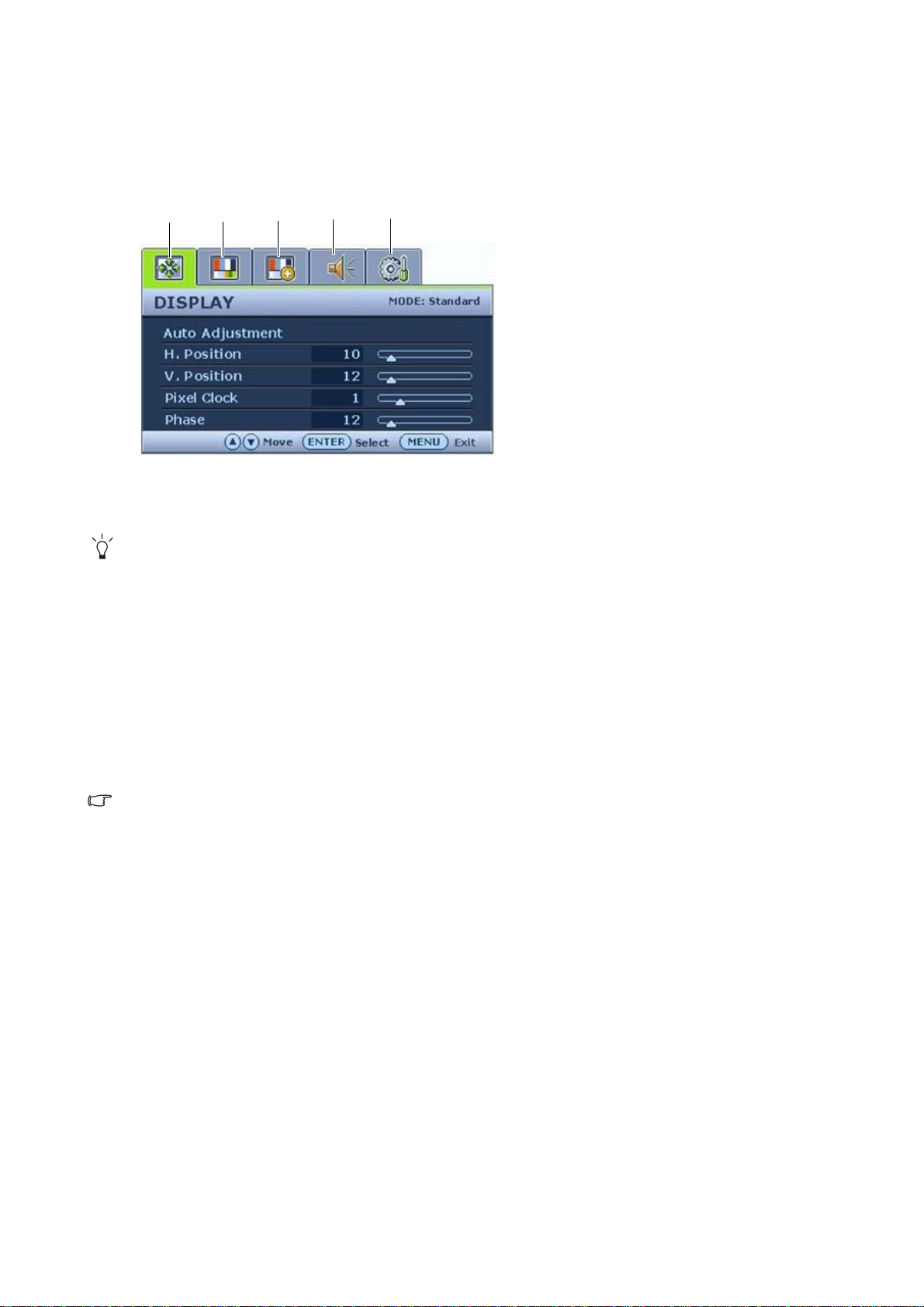
主菜单模式
您可以使用屏显 (OSD)菜单调整显示器中的所有设置。
按 “MENU (菜单)”键显示以下主 OSD 菜单。
1
2
3
4
5
有 5 个主屏显 (OSD)菜单:
1. DISPLAY (显示)
2. PICTURE (图片)
3. PICTURE ADVANCED
( 图像高级设置)
4. AUDIO (音效设定)
5. SYSTEM (系统)
使用 t (上)或 u (下)键高亮菜单
项,并按 “ENTER (进入)”键进入菜
单项设置。
共有 14 个菜单语言可使用,请参阅 “OSD SETTINGS (OSD 设置)”下的第 36 页的 “Language (语
言设定) ”。
有关各菜单的详情,请参阅以下页面:
•第 30 页的 “DISPLAY (显示)菜单 ”
•第 31 页的 “PICTURE (图片)菜单 ”
•第 33 页的 “PICTURE ADVANCED (图像高级设置)菜单 ”
•第 35 页的 “AUDIO ( 音效设定 ) 菜单 ”
•第 36 页的 “SYSTEM (系统)菜单 ”
只有在显示器连接了 HDMI 线缆 且 HDMI 设置为输入信号时才能使用音效设定菜单。
29 如何调整显示器
Page 30

DISPLAY (显示)菜单
1. 按 “MENU (菜单)”键显示主菜单。
2. 按 t 或 u 键选择 “DISPALAY (显
示)”并按 “ENTER (进入)”键进入
菜单。
3. 按 t 或 u 键将高度移动到菜单项,
然后按 “ENTER (进入)” 键选择该
项。
4. 按 t 或 u 键进行调整或选择。
5. 要回到上一个菜单,按 “MENU (菜
单)”键。
当前图像模式显示在主菜单的右上角。要了解更多信息,请参阅
第 33 页的 “Picture Mode (图像模式) ”
项目 功能 操作 范围
Auto
Adjustment
(自动调整)
H. Position
为您自动优化和调整屏
幕设置。“i ” 键是此功
能的 “热键”。
当您使用数字 (DVI)
缆线将数字视频输出信
号连接到显示器时,
“
i
”键 和 “Auto
Adjustment (自动调
整)”功能将被禁用。
调节屏幕图像的水平位置。
按 “ENTER (进入)”
键选择此选项并进行调
整。
0 至 100
(水平位置)
V. Position
调节屏幕图像的垂直位置。
0 至 100
(垂直位置)
Pixel Clock
(像素频率)
调整像素时钟频率同步
技术,以与模拟视频输
0 至 100
入信号进行同步。不适
用于数字输入信号。
按 t 或 u 键调整值。
0 至 63
Phase
(相位调整)
请参阅: 第 23 页的 “图像
优化 ”
。
调整像素时钟相位同步
技术,以与模拟视频输
入信号进行同步。不适
用于数字输入信号。
请参阅: 第 23 页的 “图像
优化 ”
。
。
30 如何调整显示器
Page 31

PICTURE (图片)菜单
1. 按 “MENU (菜单)”键显示主菜单。
2. 按 t 或 u 键选择 “PICTURE (图
片)”并按 “ENTER (进入)”键进入
菜单。
3. 按 t 或 u 键将高度移动到菜单项,
然后按 “ENTER (进入)” 键选择该
项。
4. 按 t 或 u 键进行调整或选择。
5. 要回到上一个菜单,按 “ MENU (菜
单)”键。
项目 功能 操作 范围
Brightness
(亮度)
调整明暗阴影之间的平
衡。
按 t 键增加亮度,按
u 键降低亮度。
0 至 100
DynamicContrast 开
启时此功能不可用。
Contrast
(对比)
Sharpness (锐利
度)
调整明暗之间的差异
度。
DynamicContrast 开
启时此功能不可用。
调整图像中对象的边缘
的清晰度和可见度。
按 t 键增加对比度,
按 u 键降低对比度。
按 t 键增加显示器色
彩的鲜艳度,按 u 键
则使显示器色彩更加柔
和。
色彩设定 - 按 “ENTER (进入)” 进入 “Color (色彩设定)”菜单。
Normal
(标准)
让视频和静态照片以自
然色彩观看。这是工厂
的默认色彩。
Bluish
(泛蓝色)
Reddish
(泛红色)
对图像应用冷色调,为
工厂对 PC 行业标准白
色的预设值。
对图像应用暖色调,为
工厂对新印刷标准白色
按 t 或 u 键调整此选
项。
的预设值。
0 至 100
1 至 5
31 如何调整显示器
Page 32

User Mode
(使用者设定)
设备图像色调。将红、
绿和蓝色三基色混和起
来,可改变图像色彩的
色调。默认的启动设置
为 50。降低一个或多
按 t 或 u 键和
“ENTER (进入)”键
选择 “Red (红)”、
“Green (绿)”或
“Blue (蓝)”。然后按
个色彩,将降低相应的
颜色对图像色调的影
响。例如,如果您降低
t 或 u 键进行色彩调
整。
蓝色水平,图像将逐渐
趋于黄色调。如果您降
低绿色,图像将变为洋
红色调。
Reset Color
(色彩恢复)
重设 “User Mode (使
用者设定)”将色彩设
按 t 或 u 键更改设
置。
置自定义为厂家默认
值。
按下 “MENU (菜单)”离开 “Color (色彩设定)”菜单。
DynamicContrast
(动态对比)
适合显示动态图片。 此
功能可增加对比度,提
供更加清晰,细部更加
按 ENTER (进入)键
选择此选项。按 t 或
u 键更改设置。
突出的图像质量。
• Red (红)
(0 至 100)
• Green (绿)
(0 至 100)
• Blue (蓝)
(0 至 100)
• YES (是)
• NO (否)
• ON (开启)
• OFF (关闭)
激活动态对比将禁用
亮度和对比度控制。
32 如何调整显示器
Page 33

PICTURE ADVANCED (图像高级设置)菜单
1. 按 “MENU (菜单)”键显示主菜单。
2. 按 t 或 u 键选择 “PICTURE
ADVANCED (图像高级设置)”并按
“ENTER (进入)”键进入菜单。
3. 按 t 或 u 键将高度移动到菜单项,
然后按 “ENTER (进入)” 键选择该
项。
4. 按 t 或 u 键进行调整或选择。
5. 要回到上一个菜单,按 “MENU (菜
单)”键。
项目 功能 操作 范围
Picture Mode
(图像模式)
选择最适合显示在屏幕
上的图像类型的图像模
式。
按 t 或 u 键更改设置。
• Standard
• Movie
• Standard (标准) - 适
用于基本 PC 应用程
• Dynamics
序。
• Movie (电影) - 适用
• Photo
于观看影片。
• Action Game
• Dynamicss (动态) -
适用于观看风景类视
频。
• Racing Game
• Photo (图片) - 适用
于观看静态图片。
(标准)
(电影)
(动态)
(图片)
( 动作游戏 )
( 赛车游戏 )
Senseye Demo
(神彩效果预
览)
AMA
• Action Game ( 动作游戏
) - 玩动作游戏。
• Racing Game ( 赛车游戏
) - 玩高速赛车游戏应。
显示在 “Picture Mode
(图像模式)”中所选模
式下的屏幕图像预览。
该屏幕将分为两个窗口,
左窗口显示 Standard
(标准)模式的图像,而
右窗口显示指定模式下
的图像。
提高 LCD 面板的灰阶响
应时间。
按 t 或 u 键更改设置。
按 t 或 u 键更改设置。
• ON (开启)
• OFF (关闭)
• ON (开启)
• OFF (关闭)
33 如何调整显示器
Page 34

Display Mode
( 显示模式 )
如果输入视频图像自然
宽高比不同,可将屏幕
图像调整为您需要的尺
寸。
按 “ENTER (进入)”
键选择此选项。按 t 或
u 键更改设置。
输入信号源为
PC 时:
• 全屏幕
• 原比例
• 全屏幕 - 以屏幕的完整
宽度和高度显示图像。
此模式可能导致图像失
真。
• 原比例 - 配合屏幕的垂
直高度,调整图像的宽
度,但保持图像比例不
变。
• 16:9 原比例 - 最适合原
本就是 16:9 的图像,
例如 DVD 电影。
• 4:3 原比例 - 最适合原本
就是 4:3 的图像,例如
标准电脑。
Display Mode ( 显示模式
) 下的选项根据不同的输
入信号源而有所不同。
输入信号源为
数字视频时:
• 全屏幕
•16:9 原比例
• 4:3 原比例
34 如何调整显示器
Page 35

AUDIO ( 音效设定 ) 菜单
1. 按下 MENU (菜单)键显示主菜单。
2. 按 t 或 u 键选择 AUDIO (音效设
定)并按 ENTER (进入)键进入菜
单。
3. 按 t 或 u 键将高度移动到菜单项,
然后按 ENTER (进入)键选择该项。
4. 按 t 或 u 键进行调整或选择。
5. 要回到上一个菜单,按 MENU (菜单)
键。
只有在显示器连接了 HDMI 线缆 且 HDMI 设置为输入信号时才能使用音效设定菜单。
项目 功能 操作 范围
Vo l u me
(音量调节)
Mute
(静音)
调整音量。
静音音频输入。
按 t 键增加音量,按 u
键降低音量。
按 t 或 u 键更改设置。
0 至 100
• ON (开启)
• OFF (关闭)
35 如何调整显示器
Page 36

SYSTEM (系统)菜单
1. 按 “MENU (菜单)”键显示主菜单。
2. 按 t 或 u 键选择 “SYSTEM (系
统)”并按 “ENTER (进入)” 键进入
菜单。
3. 按 t 或 u 键将高度移动到菜单项,
然后按 “ENTER (进入)” 键选择该
项。
4. 按 t 或 u 键进行调整或选择。
5. 要回到上一个菜单,按 “MENU (菜
单)”键。
项目 功能 操作 范围
Input
(信号)
选择主窗口的视频输入
源。使用此输入以更改
到适合您的视频缆线连
按 t 或 u 键更改设置。
• D-sub
• DVI
• HDMI
接类型的输入信号。
请参阅第 28 页的 “Input
(输入)热键 ”
。
OSD 设置 - 按 “ENTER (进入)” 进入 “OSD SETTINGS (OSD 设置)”菜单。
Language
(语言设定)
设置 OSD 菜单语言。
按 t 或 u 键调整值。
• English
• Français
• Deutsch
• Italiano
• Español
显示在 OSD 上的语言选
项可能与显示在右侧的信
息不同,视您所在地区供
应的产品而定。
• Polski/
日本語
• Česky/
繁體中文
• Magyar/
简体中文
• SICG/BiH/
CRO
• Română
36 如何调整显示器
• Nederlands
• Русский
• Svenska
• Português
Page 37

H. Position
(水平位置)
V. Position
(垂直位置)
Display Time
(显示时间)
调整 OSD 菜单的水平位
置。
调整 OSD 菜单的垂直位
置。
调整 OSD 菜单的显示时
间。
按 t 或 u 键调整值。
0 至 100
0 至 100
• 5 秒
• 10 秒
• 15 秒
• 20 秒
• 25 秒
• 30 秒
OSD Lock
(OSD 锁)
防止所有的显示器设置
被意外更改。当此功能
被激活时, OSD 控制项
和热键操作将被禁用。
按 t 或 u 键更改设置。
要在 OSD 被预设为锁定
时解锁 OSD 控制项,按
住“MENU”键 15 秒进
入“OSD Lock (OSD
锁)”选项并进行更改。
您也可使用 t 或 u 键选
择“OSD 设置” 菜单的
“OSD 锁” 子菜单中的
“关闭” ,将可使用所有
OSD 控制项。
按下 “MENU (菜单)”离开 “OSD SETTINGS (OSD 设置)”菜单。
DDC/CI*
(DDC/CI)
可通过电脑软件对显示
器进行设置。
按 “ENTER (进入)”
键选择此选项。按 t 或
u 键更改设置。
Information
(信息)
Reset All
(全部重设)
显示当前显示器属性设
置。
将所有模式、色彩和图
形设置重设回默认值。
按 “ENTER (进入)”
键选择此选项。
按 t 或 u 键更改设置。
• ON (开启)
• OFF (关闭)
• ON (开启)
• OFF (关闭)
• YES (是)
• NO (否)
*DDC/CI, Display Data Channel/Command Interface (显示数据通道 / 命令接口)的缩写,由 Video
Electronics Standards Association (VESA)开发,用于扩展现有的 DDC 标准。 DDC/CI 的性能使显示器
控制可通过软件来发送以进行远程诊断。
37 如何调整显示器
Page 38

9. 故障排除
常见问题 (FAQ)
图像模糊:
请阅读第24页的“如何调整显示器 ”一节,然后根据这些说明选择正确的分辨率、刷新
率并进行调节。
如何使用 VGA 信号线?
请取下信号线,做一次测试。现在图像是否清晰?如果不清晰,请按照第 22 页的 “如何
调整屏幕刷新率 ”一节中的说明优化图像。由于延伸信号线的传输损耗,会导致图像模
糊,这是正常现象。您可以使用具有更高传导质量或内置放大器的信号线将这种损耗降
到最低。
是不是只有在分辨率低于自然(最大)分辨率时才会出现模糊现象?
请阅读第 24 页的 “如何调整显示器 ”一节。选择自然分辨率。
看到像素错误:
一种像素永远为黑色,一种或几种像素永远为白色,另外还有一种或几种像素永远为
红色、绿色、蓝色或其它颜色。
•
清洁显示屏。
•
多次打开或关闭电脑。
•
它们是不能点亮或一直点亮的的像素,这是
图像着色不完美:
图像具有黄色、蓝色或粉红色外观。
选择 MENU (菜单) > PICTURE (图片) > Color (色彩设定) > Reset Color (色彩恢
复),然后选择在 “CAUTION (注意)”信息框中选择 “YES (是)”以将色彩设置重
设回厂家的默认值。
如果图像仍不正确且 OSD 着色不完美,这意味着信号输入中缺少三种主要颜色之一。立
即检查信号线连接器。如果有任何插针弯曲或折断,请与供应商联系以获取必要的支持。
无法看到图像:
显示屏上是否闪现绿色的提示?
如果 LED 闪现绿色,且屏幕上出现 “超出显示范围”消息,这意味着此显示器不支持您
使用的显示模式,请将设置更改为一种支持的模式。请阅读第 40 页的 “支持的 PC 分辨
率 ”一节。建议的模式为 1440 X 900 @ 60Hz。
在屏幕上可看到静态图像上显示的微弱阴影:
•
激活电源管理功能让您的电脑和显示器在不密集使用时进入低功率“睡眠”模式。
LCD
技术本身的缺陷。
•
使用屏保程序以防图像残留影像留在屏幕上。
显示屏上是否闪现橙色的提示?
如果 LED 闪现橙色,则表示激活了电源管理模式。按计算机键盘上的任何按钮或移动鼠
标。如果没有提供帮助,请检查信号线连接器。如果有任何插针弯曲或折断,请与供应
商联系以获取必要的支持。
显示屏上是否就根本就没有闪现任何提示?
38 故障排除
Page 39
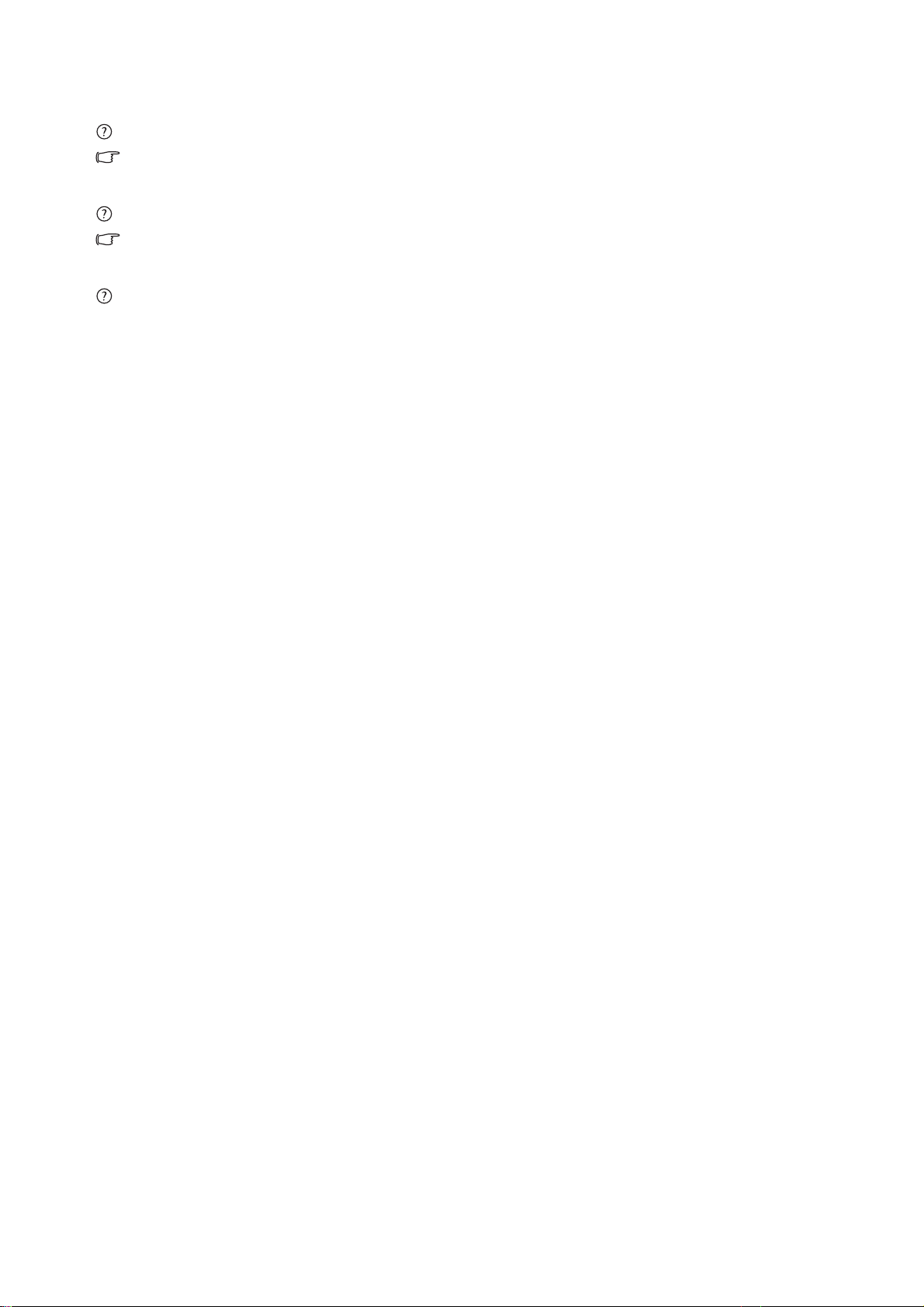
检查电源的主插座、外部电源和主开关。
图像失真、闪烁或抖动:
请阅读第24页的“如何调整显示器 ”一节,然后根据这些说明选择正确的分辨率、刷新
率并进行调节。
图像沿着一个方向有移动:
请阅读第24页的“如何调整显示器 ”一节,然后根据这些说明选择正确的分辨率、刷新
率并进行调节。
OSD 控制项不可访问:
•
要在
OSD
被预设为锁定时解锁
OSD
控制项,按住“
MENU
”键
15
秒进入“
OSD Lock(OSD
锁)”选项并进行更改。
•
您也可使用t 或 u
的 “关闭” ,将可使用所有
键选择“系统菜单” 中的“
OSD
控制项。
OSD
设置” 菜单的 “
OSD
锁” 子菜单中
是否需要更多帮助?
如果查阅本手册后仍存在问题,请与供货商联系或发送电子邮件到 Support@BenQ.com。
39 故障排除
Page 40

10. 支持的 PC 分辨率
输入显示模式(输入计时)
分辨率
640 x 350 31.47 70.08 25.17 DOS
720 x 400 31.47 70.08 28.32 DOS
640 x 480 31.47 60.00 25.18 DOS
640 x 480 35.00 67.00 30.24 Macintosh
640 x 480 37.86 72.80 31.50 VESA
640 x 480 37.50 75.00 31.50 VESA
800 x 600 37.88 60.32 40.00 VESA
800 x 600 48.08 72.19 50.00 VESA
800 x 600 46.87 75.00 49.50 VESA
832 x 624 49.72 74.55 57.29 Macintosh
848 x 480 31.02 60.00 33.75 VESA
1024 x 768 48.36 60.00 65.00 VESA
1024 x 768 56.48 70.10 75.00 VESA
行频(KHz) 场频(Hz) 像素频率(MHz) 注释
1024 x 768 60.02 75.00 78.75 VESA
1024 x 768 60.24 74.93 80.00 Macintosh
1152 x 864 67.50 75.00 108.00 VESA
1152 x 870 68.68 75.06 100.00 Macintosh
1152 x 900 61.80 66.00 94.50 SUN 66
1152 x 900 71.81 76.14 108.00 SUN
1280 x 720 56.46 74.78 95.75 VESA
1280 x 768 47.78 59.87 79.50 VESA
1280 x 768 60.29 74.89 102.25 VESA
1280 x 960 60.00 60.00 108.00 VESA
1280 x 1024 64.00 60.00 108.00 VESA
1280 x 1024 75.83 71.53 128.00 IBMI
1280 x 1024 80.00 75.00 135.00 VESA
1280 x 1024 81.18 76.16 135.09 SPARC2
1360 x 768 47.71 60.01 85.50 VESA
1440 x 900 55.94 60.00 106.50 VESA
1440 x 900 70.50 75.00 136.48 VESA
•
由于
VGA
卡信号频率差异不符合常用标准,因此可能会发生图像干扰。但这不算是错误。
通过更改自动设置或手动更改“
善这种状况。
•
为延长产品的使用寿命,建议您使用计算机的电源管理功能。
40 支持的 PC 分辨率
DISPLAY
(显示)”菜单的相位设置和像素频率,您可以改
Page 41

11. 规格
型号
显示类型
可视对角线
最佳 (最大)分辨率
色彩
对比度
亮度
动态对比率
响应时间 *
观看角度 (左 / 右 / 上 / 下)
FP94VW
19.0 英寸、 Active、 TFT
480 mm
1440 x 900
16.7 百万
典型值 : 800:1
最小值 : 600:1
典型值 : 300 cd/m
最小值 : 250 cd/m
2
2
典型值 : 2000:1
典型值 : 5 ms
最大值 : 8 ms
典型值 : 2 ms (GTG*)
最大值 : 2.8 ms (GTG)
典型值 : 160/160 (CR>10)
最小值 : 150/150 (CR>10)
行频
像频
图像诊断
控制项
功能
电源管理
最大功耗
待机功耗
31 - 83 kHz 多频率显示器
56 - 76 Hz 模式在这些参数中
数字、 OSD 技术、
i
键 (自动图像设置)
8 个键和 i 键
对比度、亮度、垂直和水平图像位置、相位、像
素频率、色彩平衡、调色板、锐利度、多语言
OSD、 OSD 位置、 OSD 锁、信号选择、图像模
式、神彩效果预览、 AMA 激活、显示模式、
DDC/CI*、动态对比
VESA DPMS, EPA
< 50 W
< 1 Watt, 120 V
< 2 Watt, 240 V
输入信号
同步
RGB 模拟 0.7 Vpp/75 Ohm 正 、 DVI-D、 HDMI
TTL 独立信号连接 15- 针 mini D-Sub 缆线
41 规格
Page 42

温度 (操作中)
0 °C - 40 °C
湿度 (操作中)
10% - 90%
认证 CSA、 TUV-GS、 TUV-Ergo、 FIMKO、 GOST、
CCC,SASO、 C-Tick、 PSB、 EK、 CB、 FCC
class B、 CE class B、 BSMI class B、 VCCI、
EPA、 TCO03
操作电压
倾斜角度 (下 / 上)
外形尺寸 (高 x 宽 x 深)
重量
* 响应时间: 关闭像素然后打开并再关闭像素 (或从黑到白和再回到黑)所需的时间。较低的反应时间才
能够显示移动的影片图像而比较不会出现重影。许多 LCD 显示器报出的 “响应时间”是指从黑到白再回
到黑所需的转换时间,而不是指在构成图像的很多个灰阶或色阶之间的转换时间。
* 灰到灰或 GTG 响应时间:“现实世界”中的视频内容含灰阶图像的组合。与转换到全黑或全白相比,它
一般需更长的时间来转换到中间亮度水平 (即灰色或彩色水平)。例如, LCD 面板 “灰到灰的响应时间”
一般为 30 至 40 ms,而 “响应时间”为 12 ms。 BenQ AMA 疾彩引擎技术,可以在不影响画面内容的前
提下大大降低灰阶色彩之间的转换时间,从而实现更加清晰流畅的视觉画面。通过 AMA 疾彩引擎技术,平
均灰阶响应时间可以降到 2ms。
自动切换模式电源, 100-240 V, 50-60 Hz
-5° ~ +20 °
490.2 x 369.84 x 172.48 mm
4.7 kg
*DDC/CI, Display Data Channel/Command Interface (显示数据通道 / 命令接口)的缩写,由 Video
Electronics Standards Association (VESA)开发,用于扩展现有的 DDC 标准。 DDC/CI 的性能使显示器
控制可通过软件来发送以进行远程诊断。
42 规格
